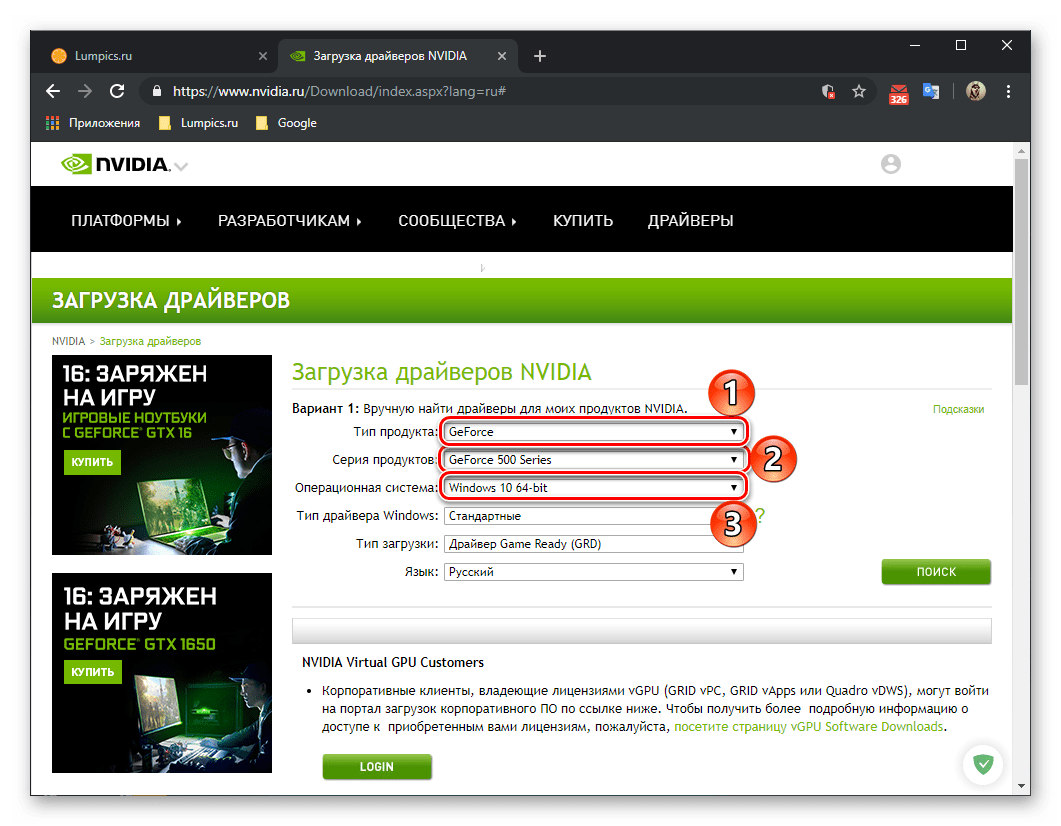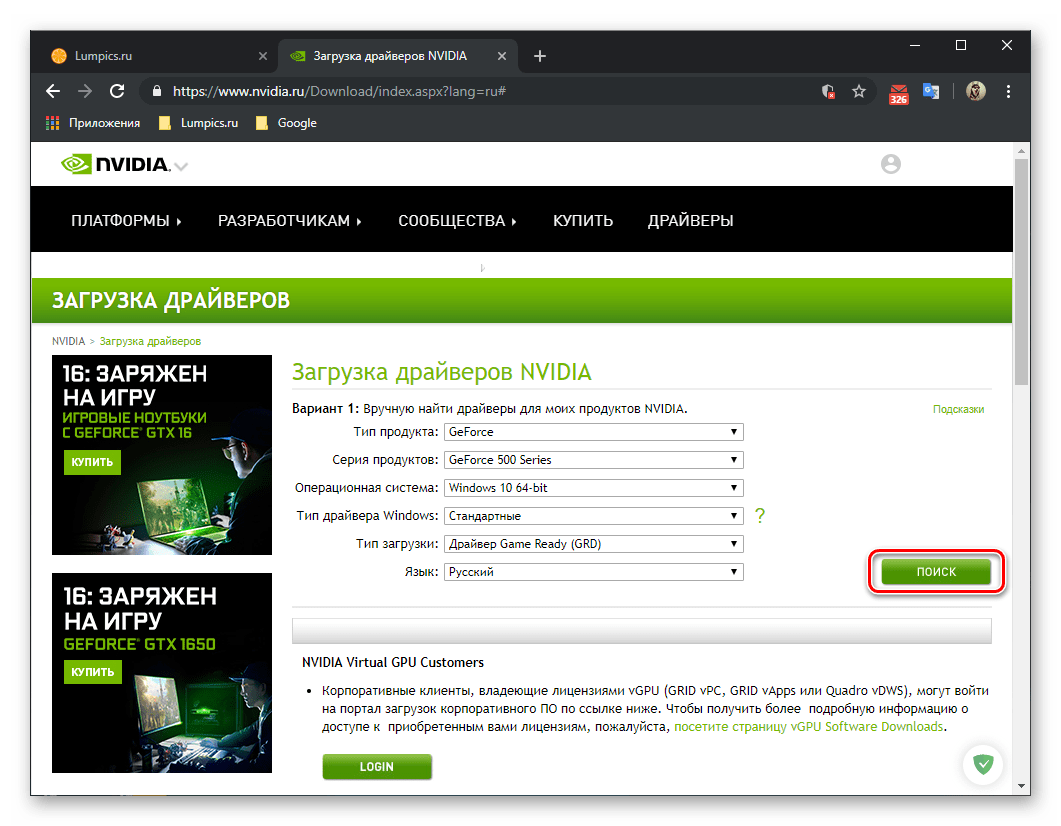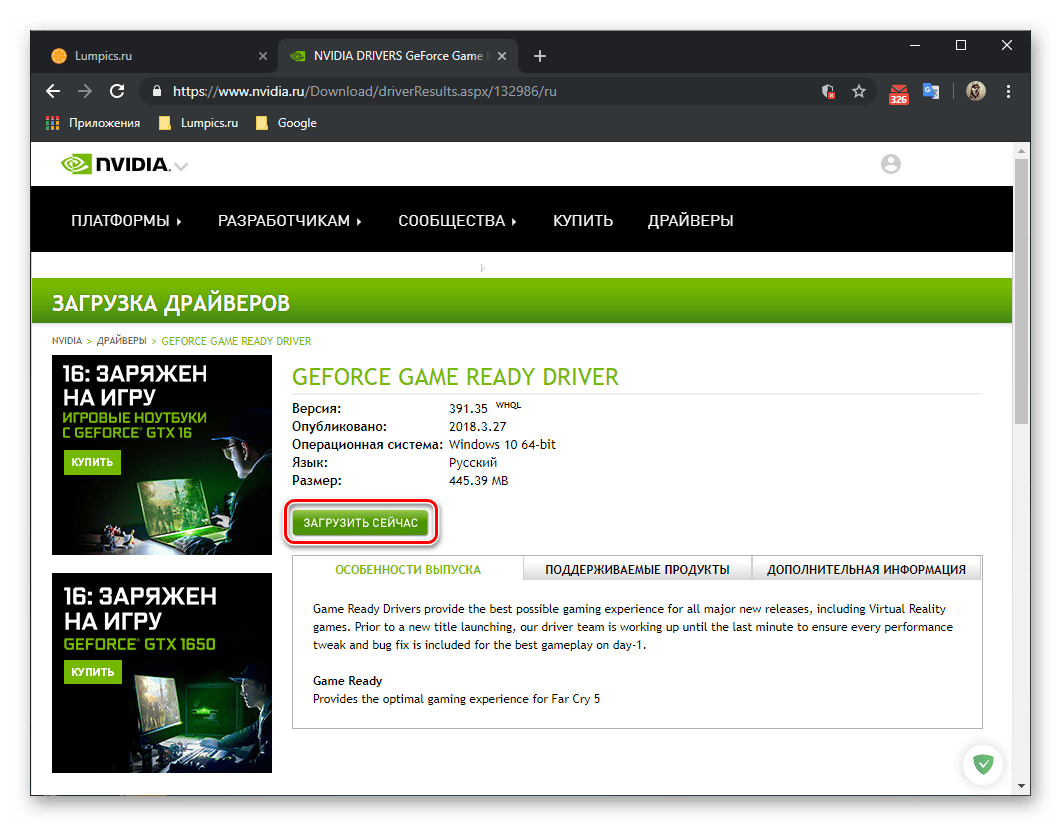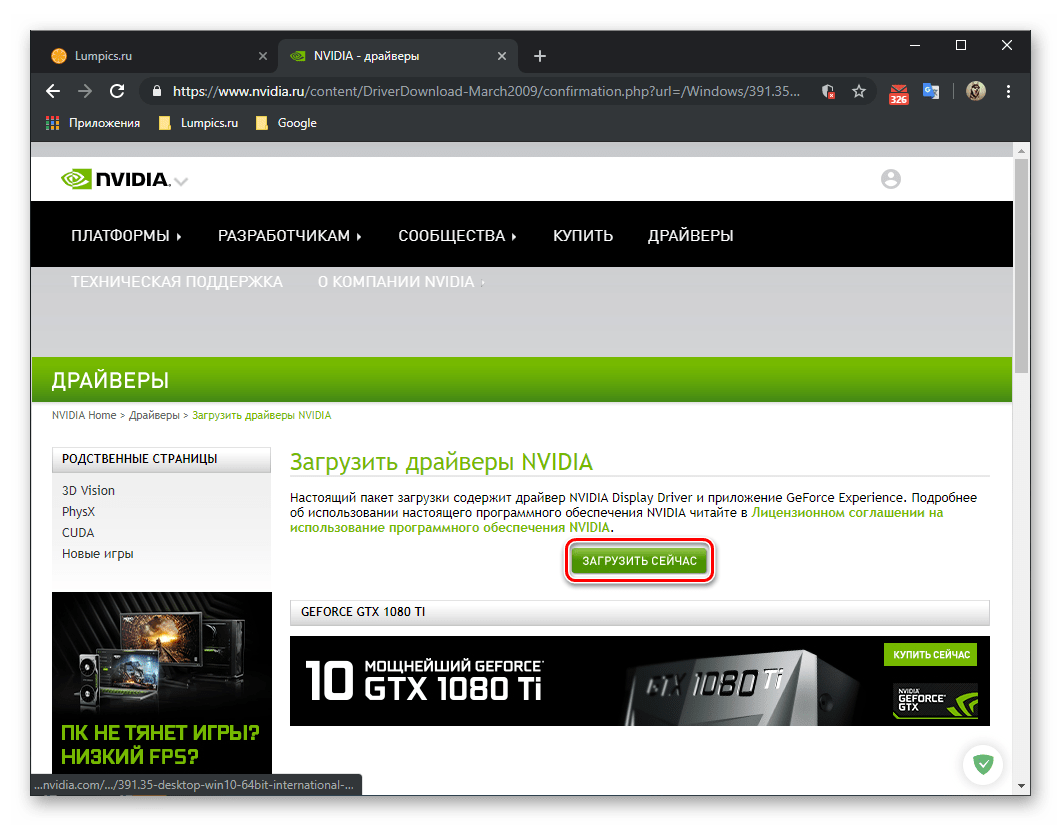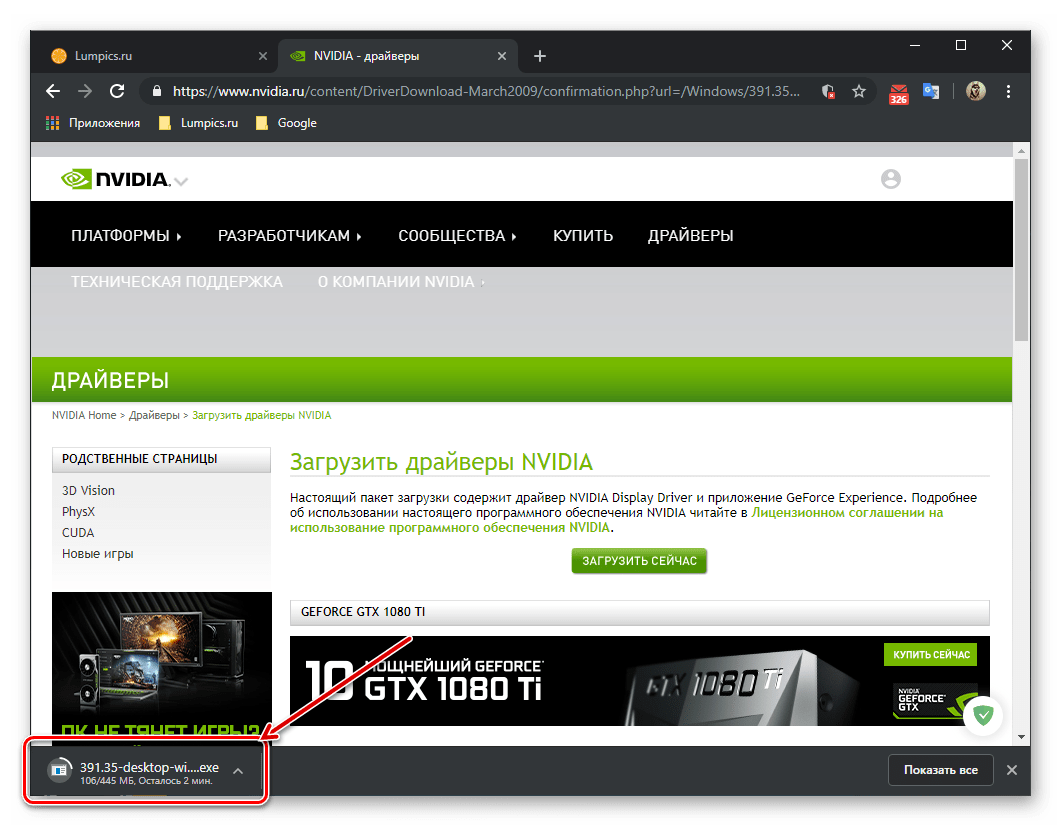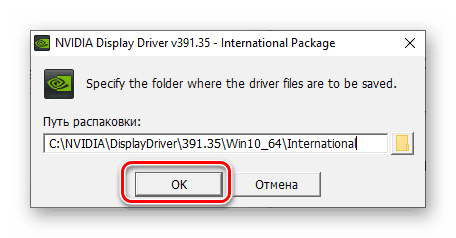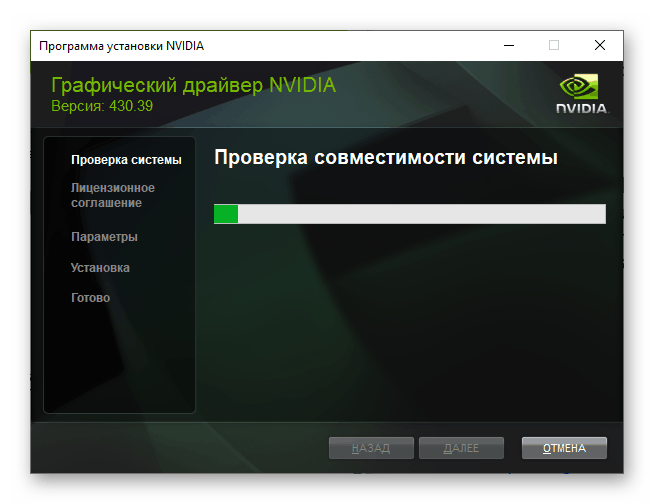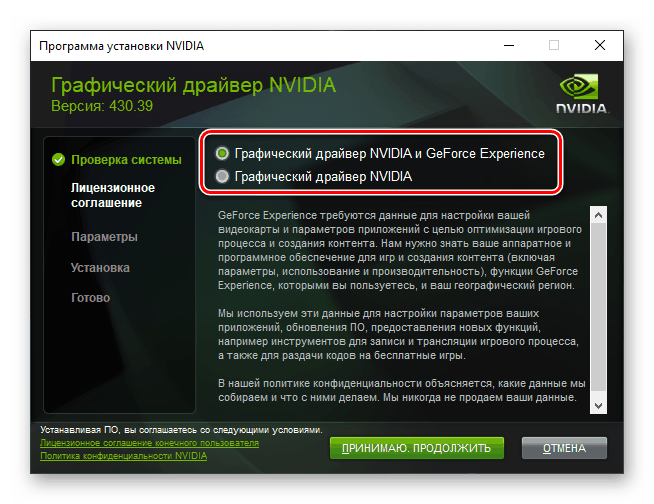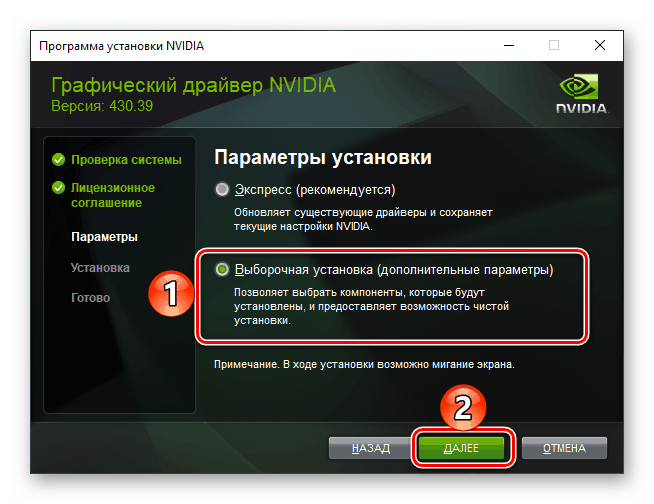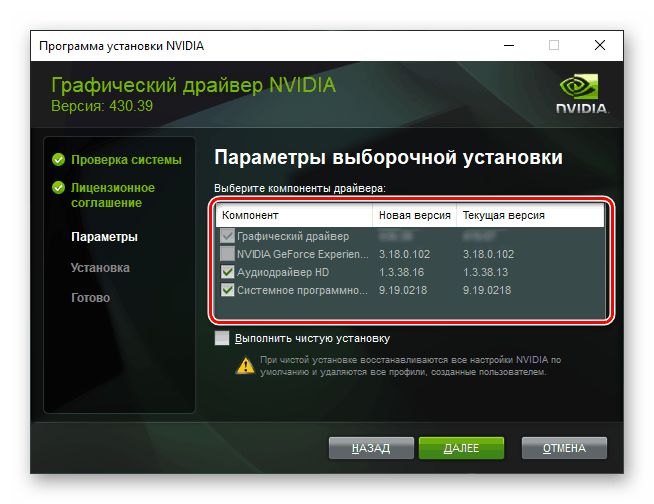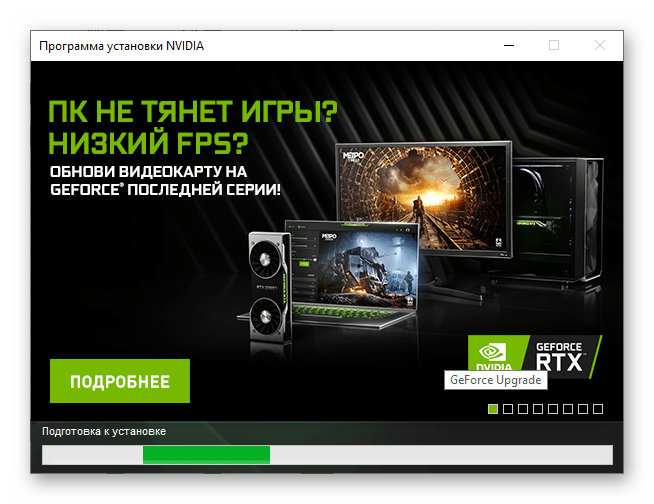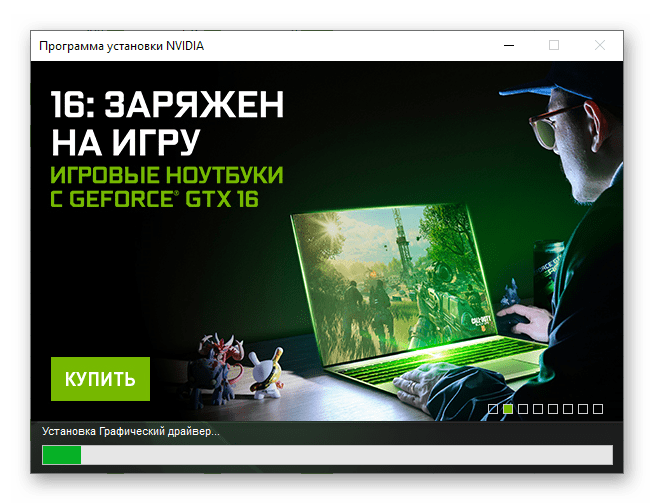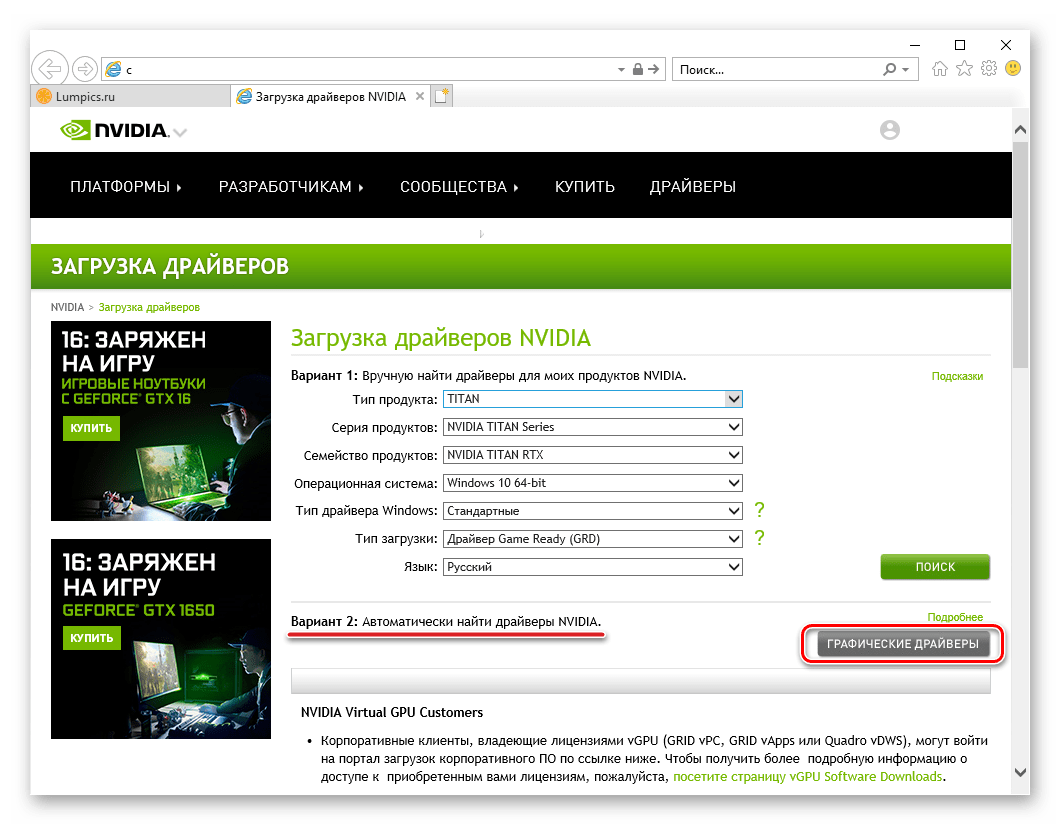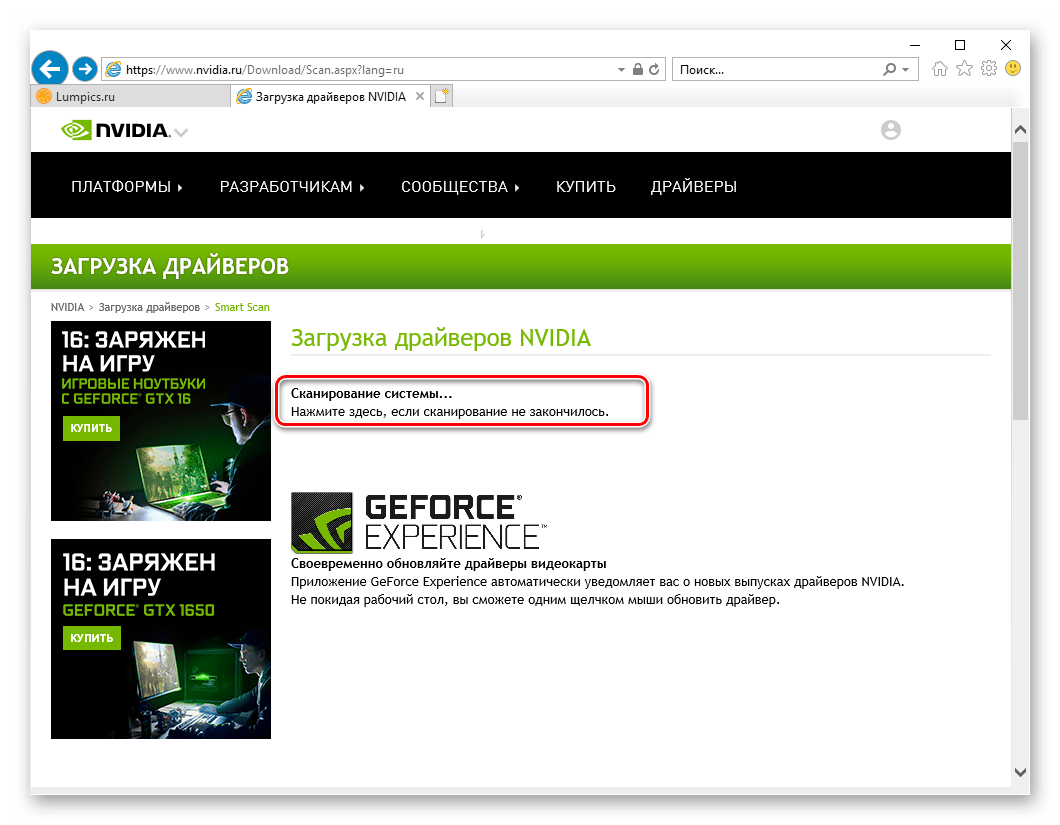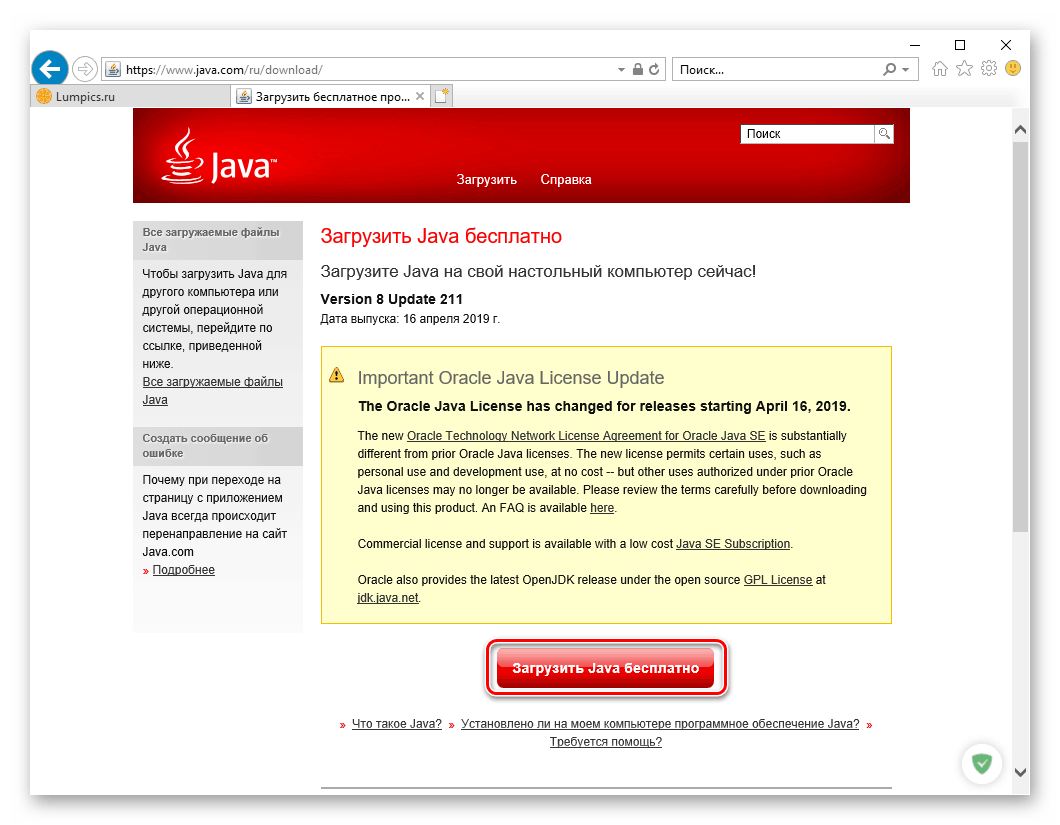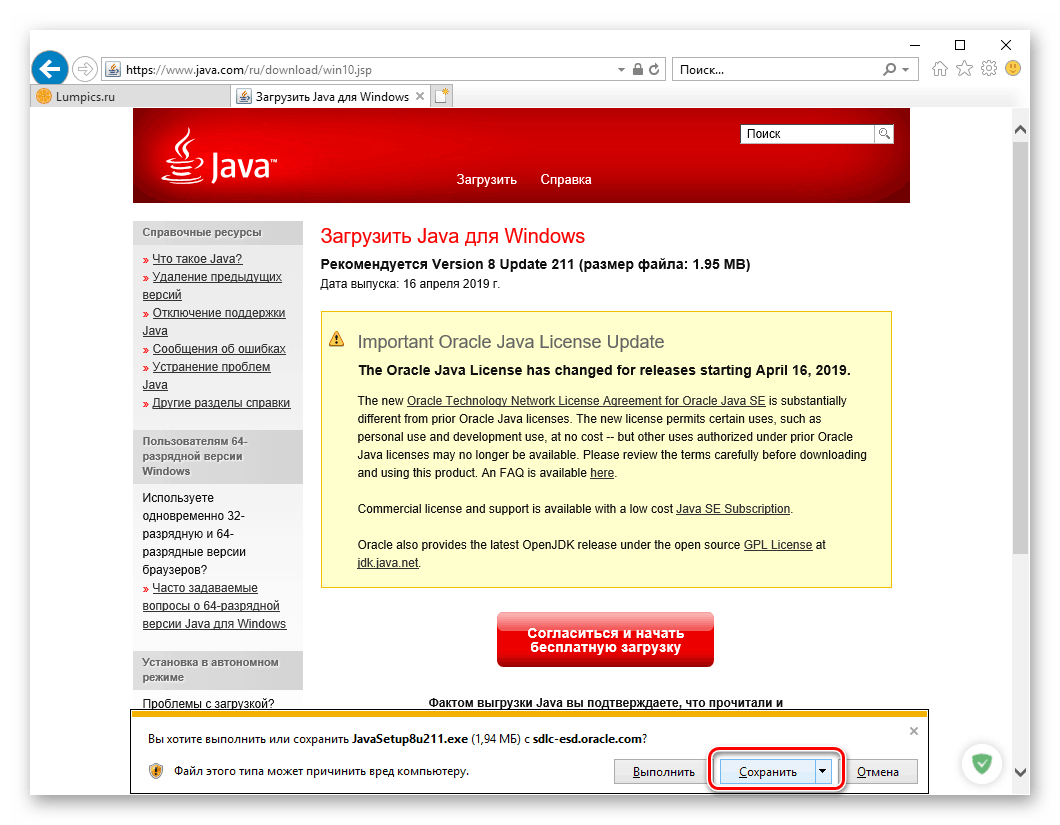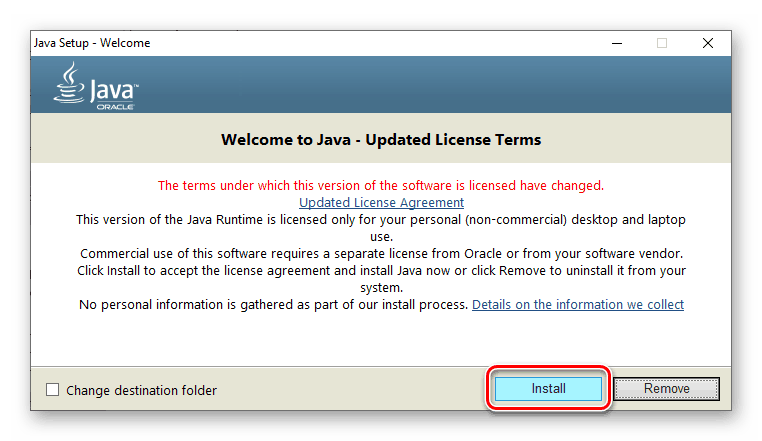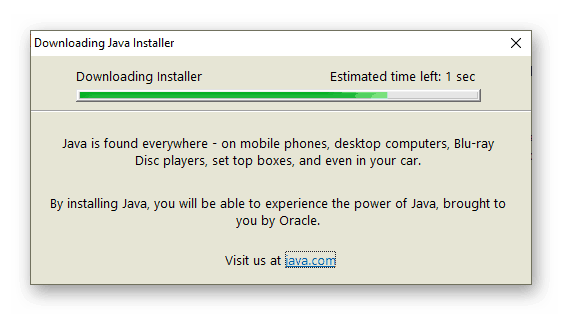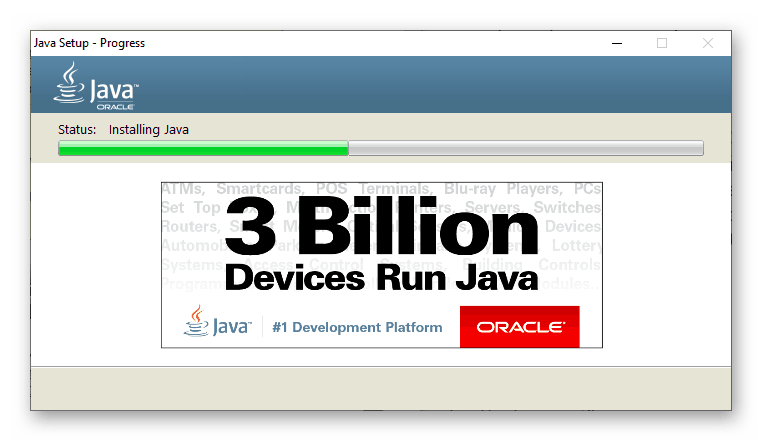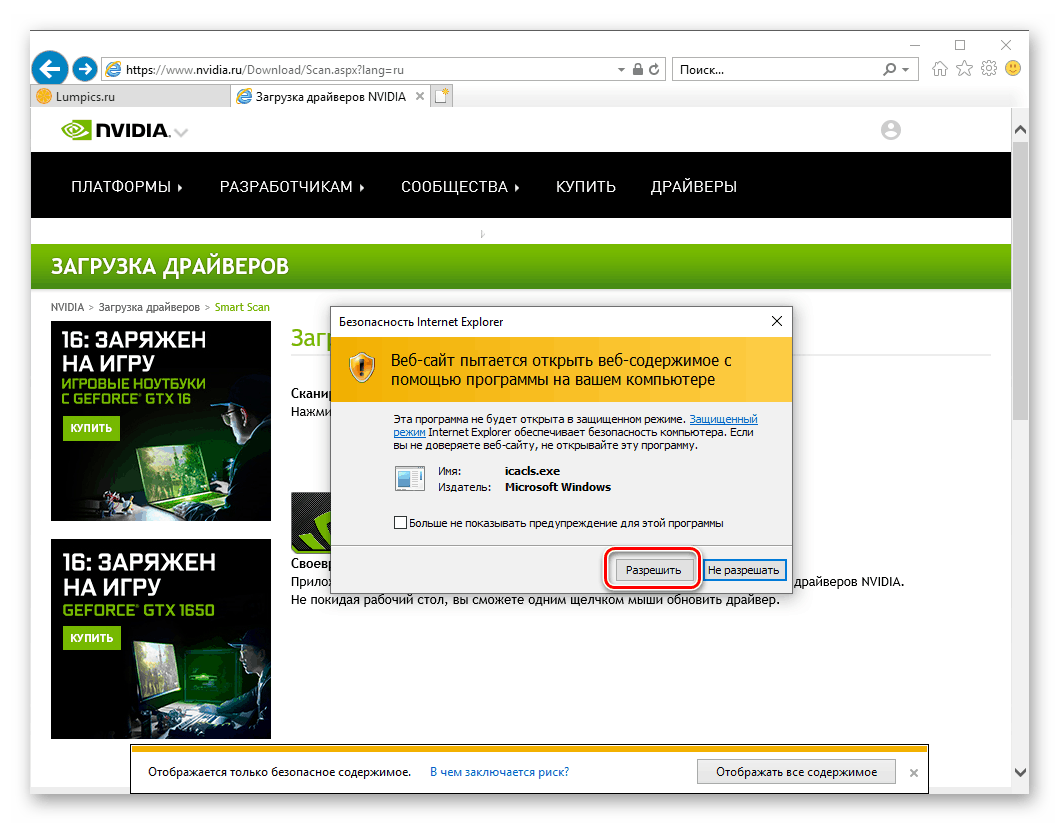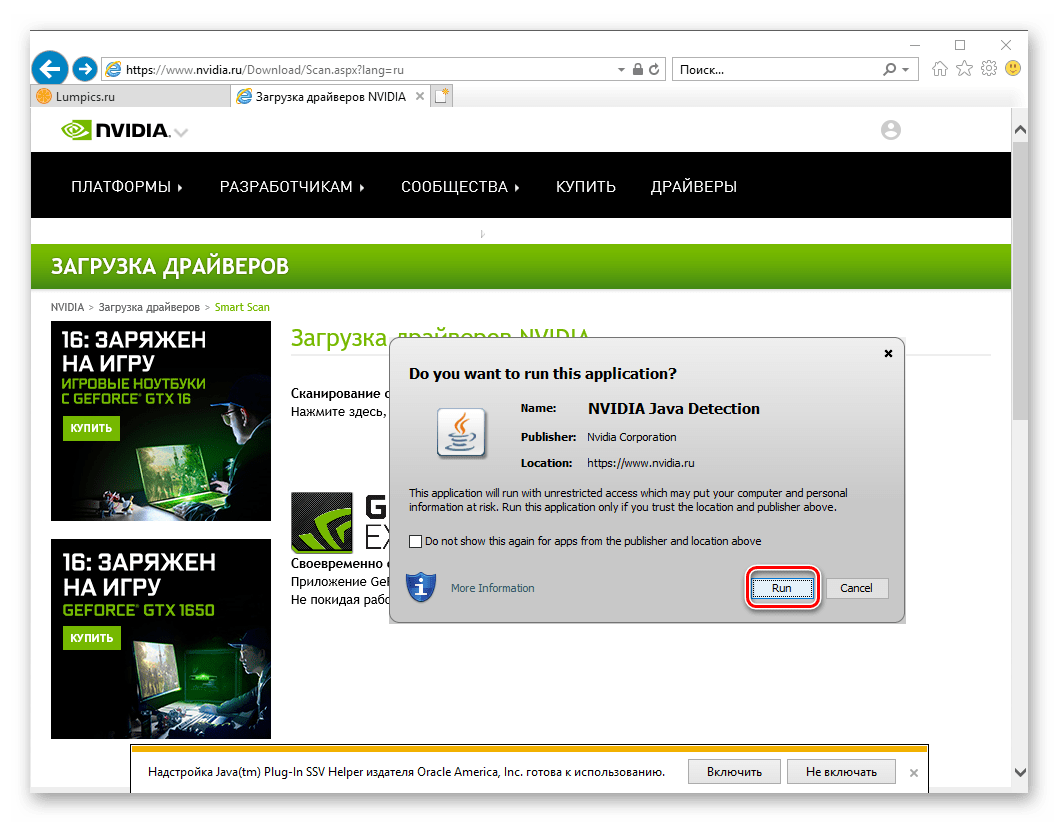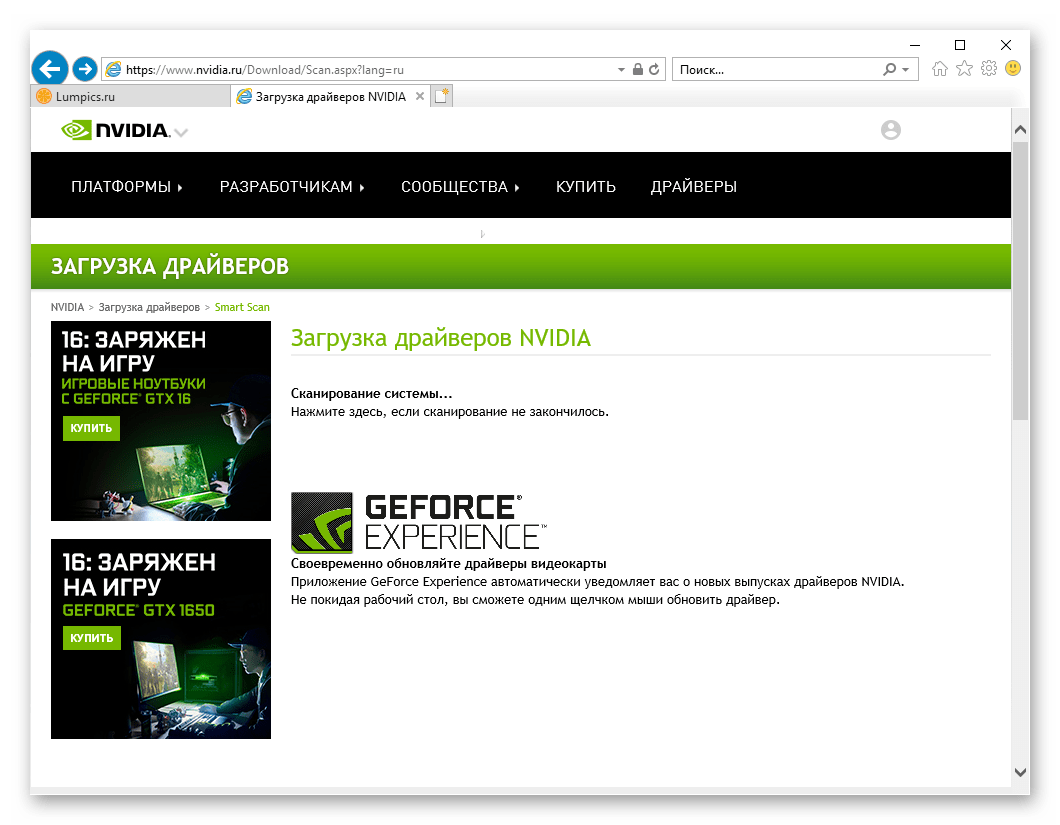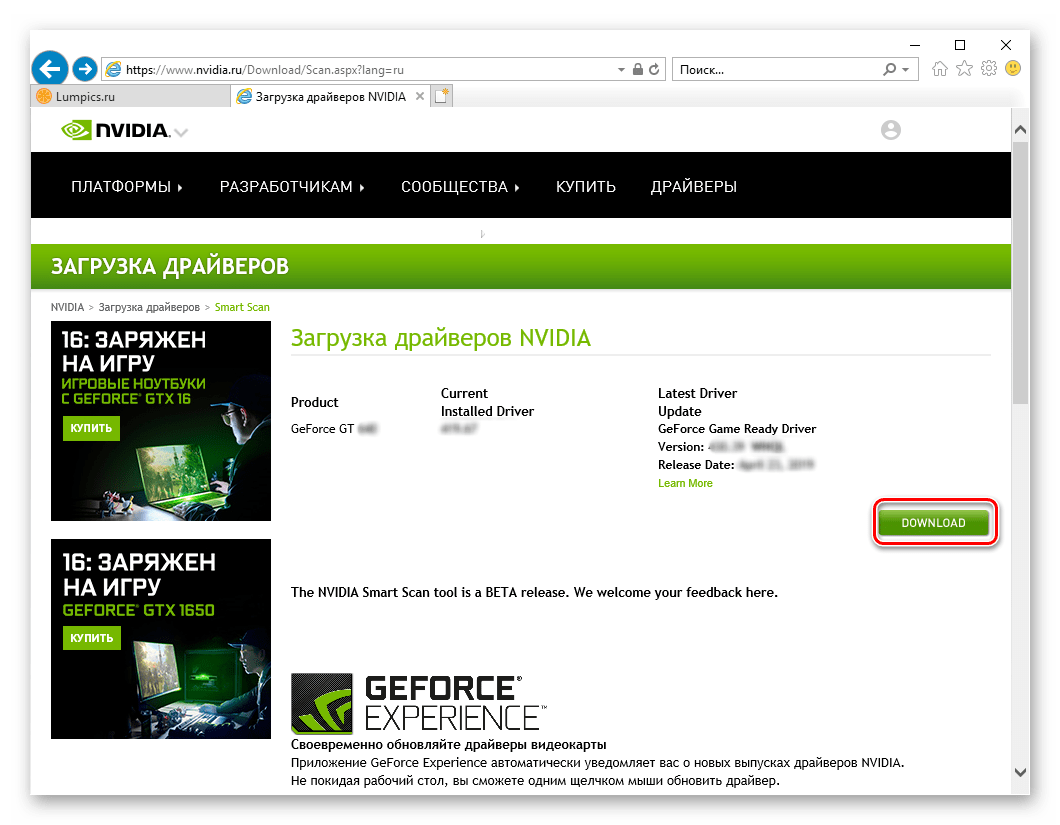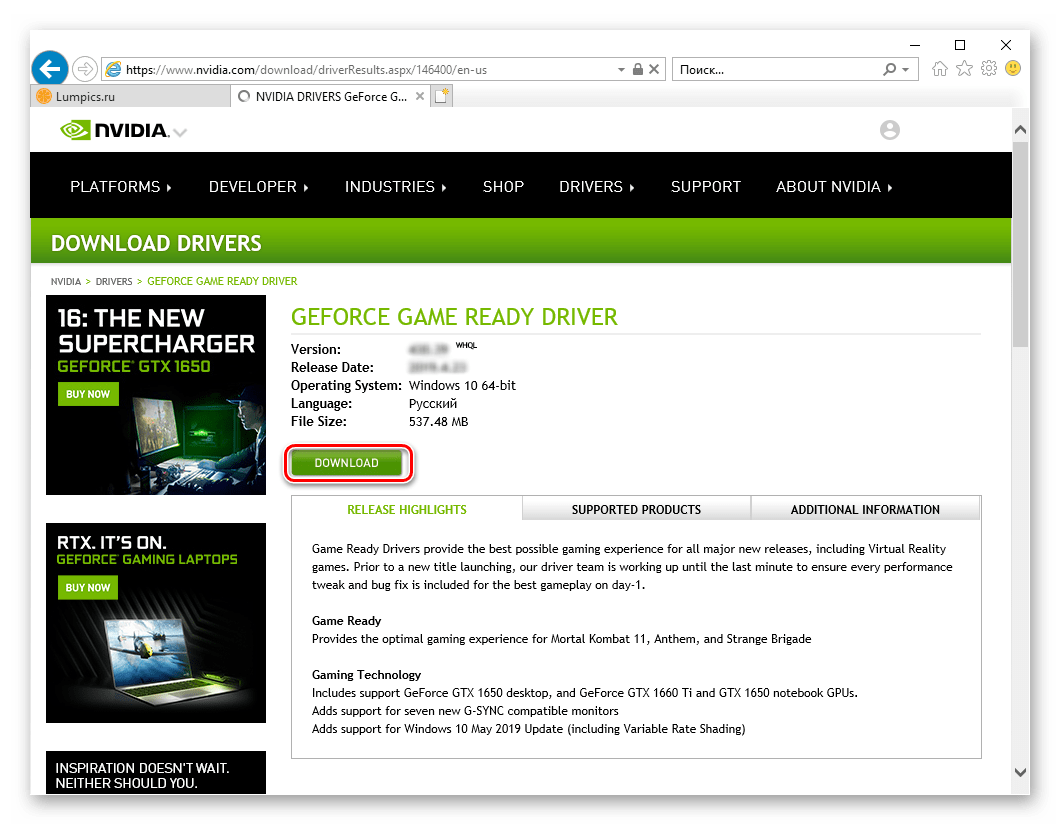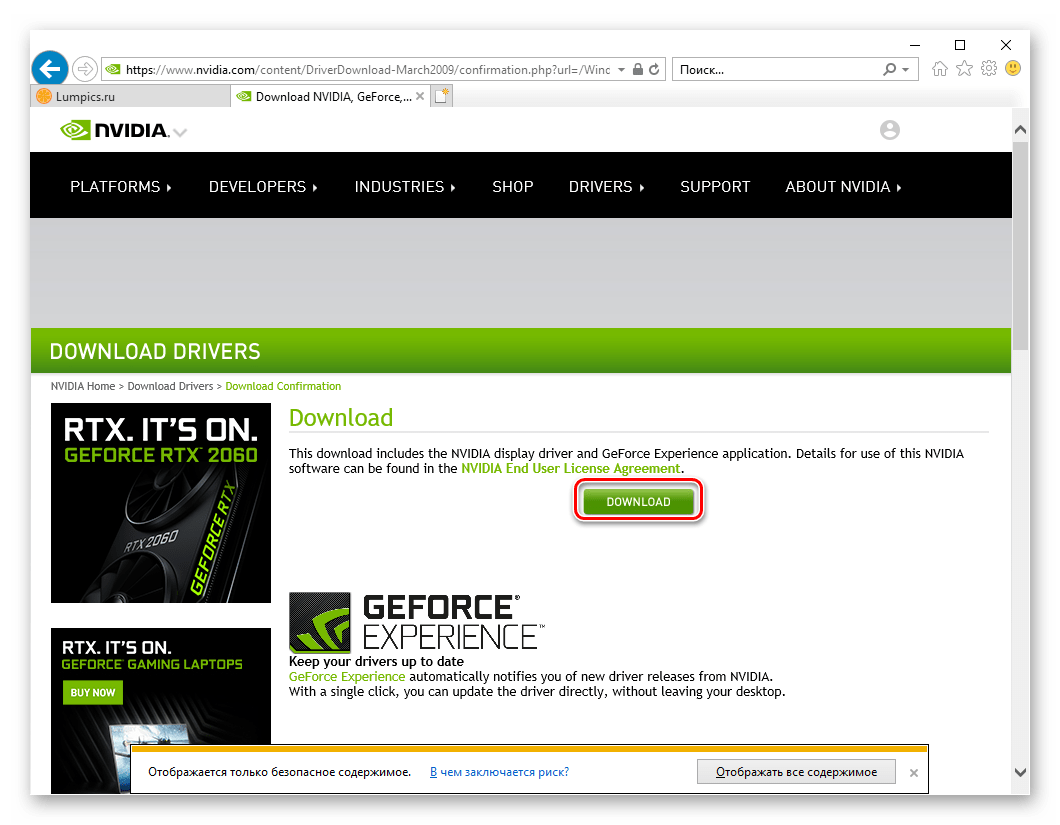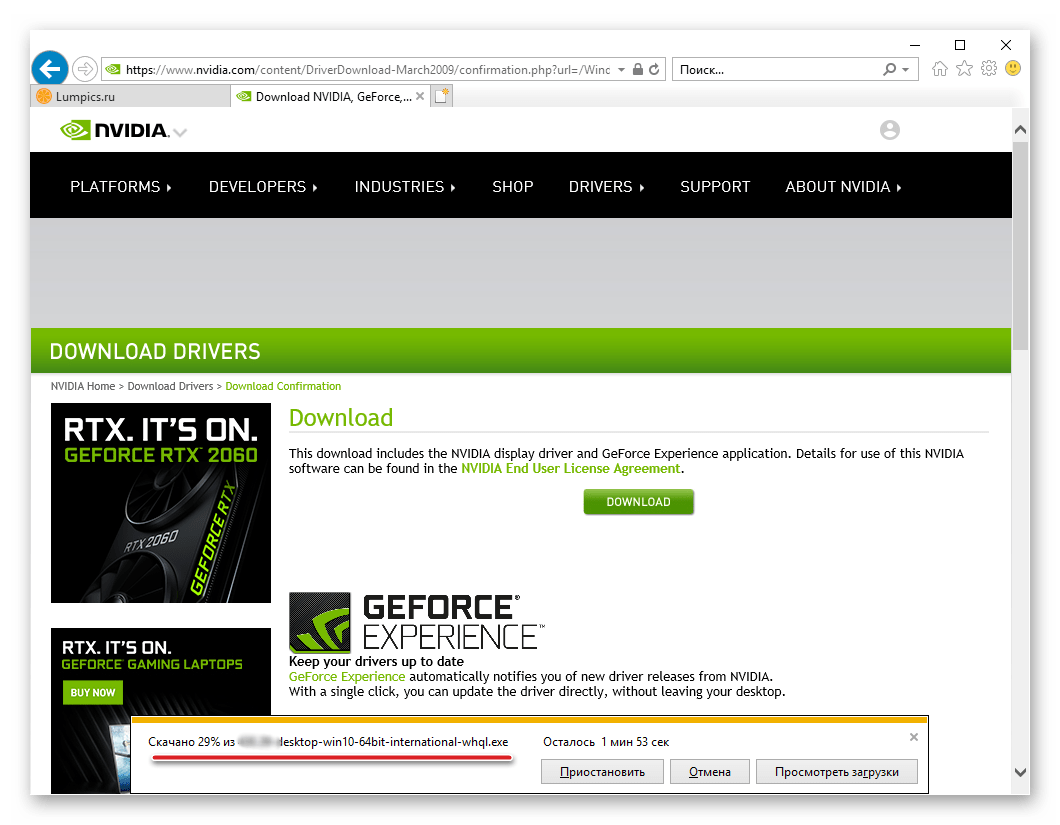Пронађите и инсталирајте управљачке програме за НВИДИА ГТ 520 видео адаптер
Као и свака хардверска („гвожђа“) компонента десктоп рачунара, видео картица ће радити исправно, стабилно и пуном снагом само ако систем поседује ажурни управљачки програм посебно дизајниран за то. Данас ћемо вам рећи како да опремите НВИДИА ГТ 520 адаптер који је, упркос годинама, и даље у потрази код великог броја корисника.
Садржај
Преузмите и инсталирајте управљачки програм за НВИДИА ГТ 520
Подршка за видео картицу о којој разматрамо у овом материјалу прекинута је пре више од годину дана (у време писања), али ова не баш пријатна вест не искључује могућност преузимања управљачког програма за њу. Штавише, ово се може учинити и на званичном веб сајту НВИДИА, преузимањем најновије доступне верзије софтвера, или у некој приватној апликацији, или коришћењем решења трећих произвођача или универзалне верзије коју Мицрософт нуди у оперативном систему Виндовс. Погледајмо ближе како применити сваку од доступних метода за НВИДИА ГеФорце 520 картицу.
Напомена: Графички адаптер, којем је данашњи чланак посвећен, користи се не само у стационарним рачунарима, већ и у лаптопима. Истина, у другом случају ово је његова мобилна верзија, чији назив означава одговарајући индекс - М. Ако тражите погонитељ управо таквог уређаја (лаптоп и инсталирана дискретна графика из НВИДИА), погледајте чланак у наставку.

Више детаља: Пронађите и инсталирајте управљачке програме за НВИДИА ГТ 520М адаптер
1. метод: Званични веб ресурс НВИДИА
Без обзира на хардверску компоненту коју тражите драјвери, прво што бисте требали учинити је отићи на званичну страницу, јер само на њој можете добити најновију, сигурну и, што је најважније, загарантовану компатибилну верзију софтвера. У случају јунака нашег чланка, НВИДИА ГТ 520, можете кренути на један од два начина.
Ручна претрага 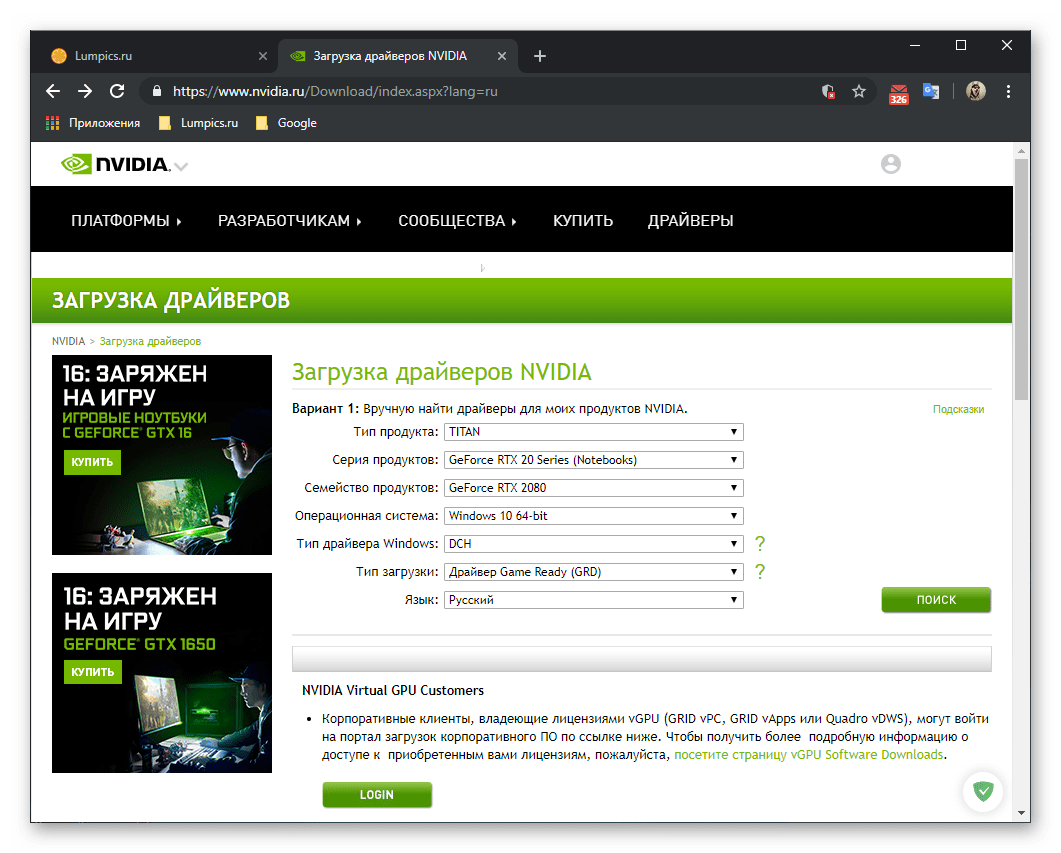
Страница за претрагу управљачких програма НВИДИА
- Након клика на горњу везу, специфицирајте врсту ( ГеФорце ) и серију ( ГеФорце 500 Сериес ) НВИДИА производа за који желите преузети управљачки програм. Не заборавите да наведете верзију оперативног система Виндовс инсталирану на рачунару. Параметре у преосталим пољима најбоље је оставити у заданом облику.
![Одређивање параметара за преузимање драјвера за графичку картицу НВИДИА ГТ 520]()
Имајте на уму да за графичке картице серије 500 није могуће навести породицу - ова категорија једноставно постаје недоступна. То значи да не можете пронаћи и преузети управљачки програм посебно дизајниран за НВИДИА ГТ 520, али оне софтверске компоненте које ће се понудити за преузимање бит ће у потпуности компатибилне с моделом који разматрамо.
![Проналажење драјвера за графичку картицу НВИДИА ГТ 520]()
Након што сте се одлучили, кликните на дугме "Тражи" .
- За неколико секунди бићете преусмерени на следећу страницу са које можете да преузмете управљачки програм. Да бисте то учинили, једноставно кликните на дугме „Преузми одмах“ .
![Започните преузимање универзалног управљачког програма за НВИДИА ГТ 520 графичку картицу]()
Напомена: Као што видите на снимку изнад ( линија „Објављено“ ), последња исправка управљачких програма за уређаје серије 500 објављена је 27. марта 2018., након чега је подршка произвођача одустала.
- Ако желите, прочитајте Уговор о лиценци који је доступан на линку, а затим поново кликните на дугме „Преузми одмах“.
![Провјера управљачког програма за НВИДИА ГТ 520 графичку картицу]()
и потврдите намеру за преузимање инсталационе датотеке управљачког програма у отвореном прозору система „Екплорер“ . Наведите мапу у коју желите да је поставите, а затим кликните на „Сачувај“. - Сачекајте док се преузме инсталациона датотека,
![Процедура за преузимање драјвера за графичку картицу НВИДИА ГТ 520]()
затим га покрени![Покрените да започнете инсталирање преузетог управљачког програма за НВИДИА ГТ 520 графичку картицу]()
и одредите путању за отпакирање софтверских компоненти или, пожељније, напуштање задате локације. Кликните на „ОК“ за потврду.![Одређивање мапе на вашем чврстом диску за преузимање графичког управљачког програма за графичку картицу НВИДИА ГТ 520]()
Сачекајте завршетак поступка. - Затим ће се покренути провера компатибилности система,
![Провера компатибилности система за инсталирање управљачког програма за НВИДИА ГТ 520 графичку картицу]()
а по његовом завршетку биће вам понуђене две могућности инсталације:- НВИДИА графички управљачки програм и ГеФорце Екпериенце;
- НВИДИА графички драјвер.
![Одабир опција инсталације управљачких програма за графичку картицу НВИДИА ГТ 520]()
Изабрат ћемо другу, односно само инсталацију управљачког програма, јер ћемо разматрати потпунију инсталацију у другом методу овог чланка. Да бисте покренули поступак инсталације, поставите маркер насупрот одговарајућој опцији, а затим кликните на „АЦЦЕПТ. НАСТАВИ . "
- Дефинишите опције инсталације одабиром једне од две предложене опције:
- Екпресс;
- Селективно.
![Инсталација прилагођеног управљачког програма за графичку картицу НВИДИА ГТ 520]()
Први се наставља у аутоматском режиму и зато ћемо изабрати други (ручни, са могућношћу додатних подешавања). Постављајући радио дугме насупрот овој ставци, кликните на дугме „СЛЕДЕЋЕ“ .
- Поред директне инсталације графичког управљачког програма, која је обавезна у контексту наше тренутне теме, биће додатно предложена инсталација „Аудио драјвера ХД“ и ПхисКс системски софтвер .
![Софтвер за инсталацију драјвера за НВИДИА ГТ 520 графичку картицу]()
Ове софтверске компоненте нису потребне и зато их радите по властитом нахођењу. Одлучивши се за параметре прилагођене инсталације, користите дугме "СЛЕДЕЋЕ" . - Сачекајте да се инсталација софтвера заврши.
![Припрема за инсталирање графичког управљачког програма за НВИДИА ГТ 520 графичку картицу]()
Обично је потребно неколико минута, током којих се екран може и угасити неколико пута - то је уобичајена појава, која не треба да чуди.![Процес инсталације управљачког програма за НВИДИА ГТ 520 графичку картицу]()
Као резултат тога, видећете неку врсту извештаја о завршеној инсталацији, након чега ћете морати да „РЕСТАРТ НОВ“ рачунар или „РЕСТАРТ ЛАТЕР“ . Прва опција је пожељнија, главна ствар - не заборавите да затворите све коришћене програме и сачувате документе пре него што их извршите.
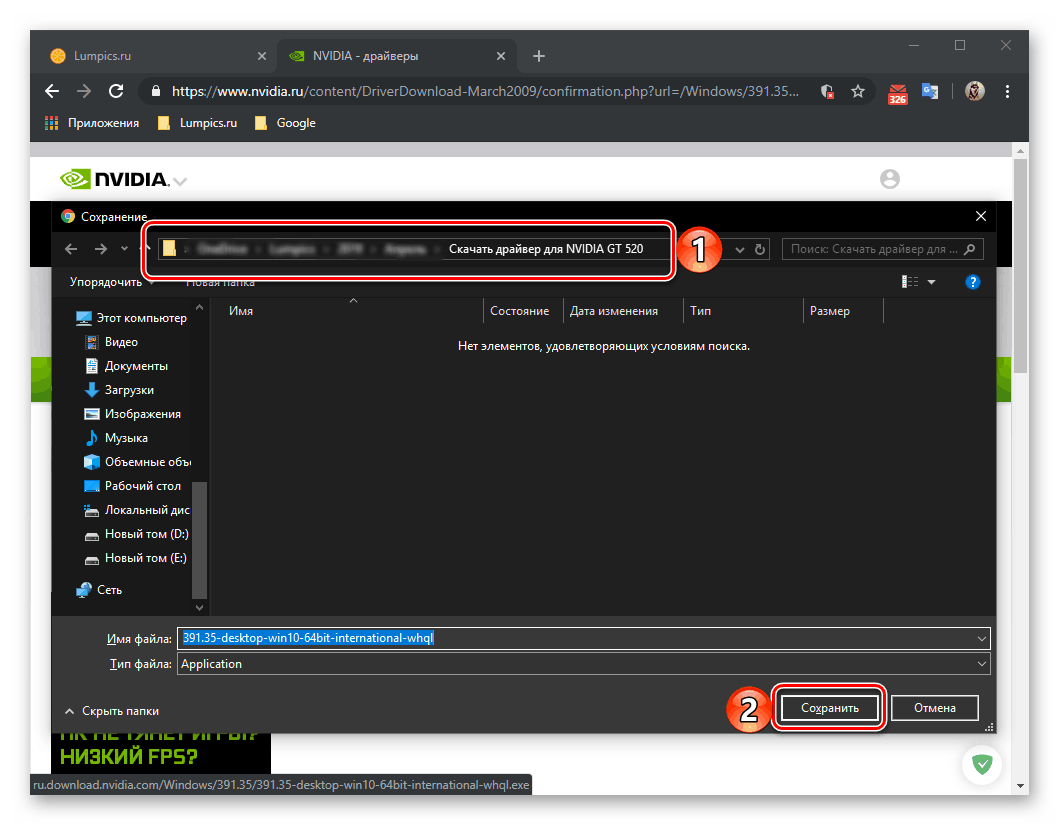
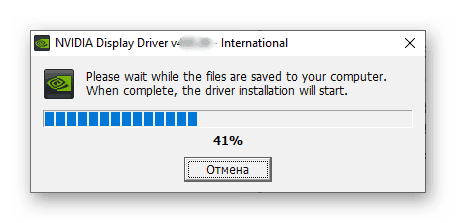
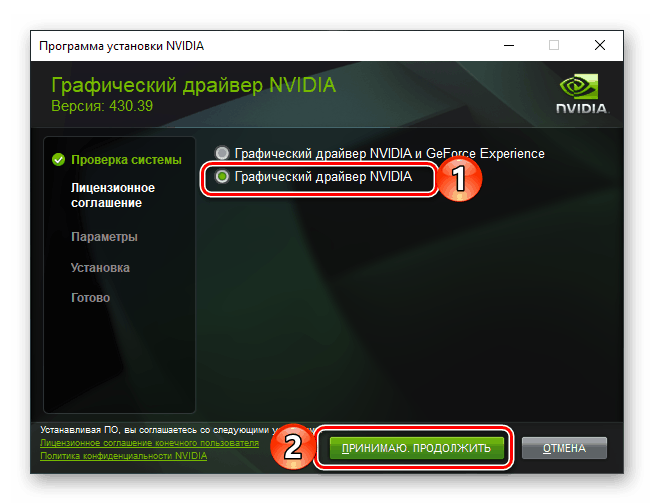
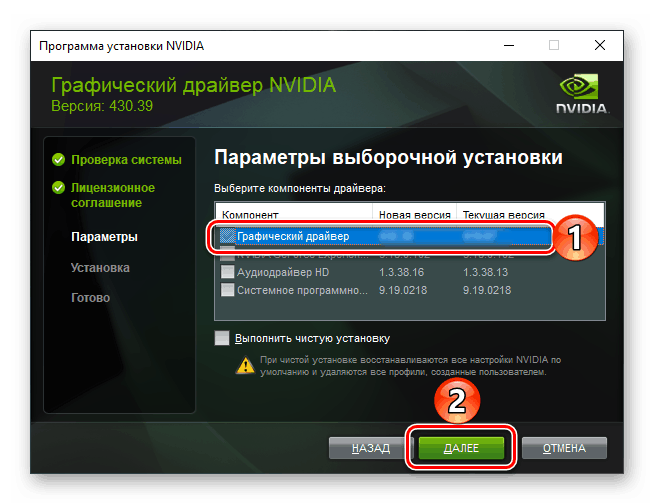
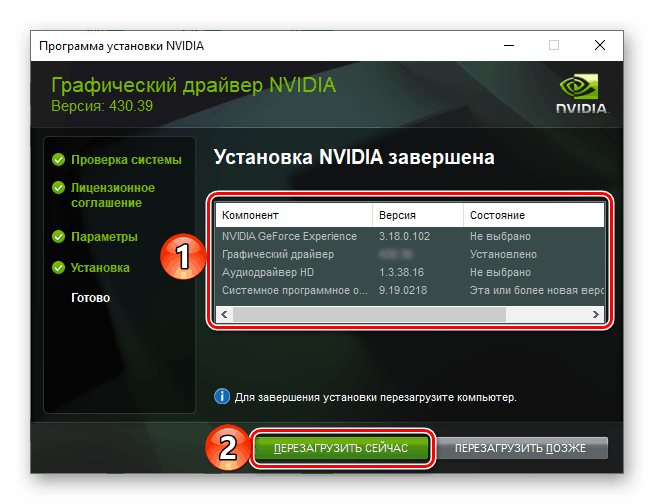
Овако се графички управљачки програм за НВИДИА ГТ 520 адаптер преузима и ручно поставља, гледајући унапред, примећујемо да званична страница нуди мало једноставнији начин решавања данашњег проблема.
Аутоматска претрага
Ако из неког разлога не знате тачно модел коришћене видео картице или верзију и / или дубину бита оперативног система који је инсталиран на рачунару или једноставно не желите сами да пронађете одговарајући управљачки програм, можете да користите аутоматски систем за претраживање софтвера. Истина, овај поступак такође није без недостатака критичних нијанси.
Напомена: Да бисте имплементирали препоруке испод, користите Интернет Екплорер - Ово се извештава на страници за подршку НВИДИА-е, а то потврђује и пракса - у било којим другим прегледачима ова метода не функционише правилно или уопште не ради.
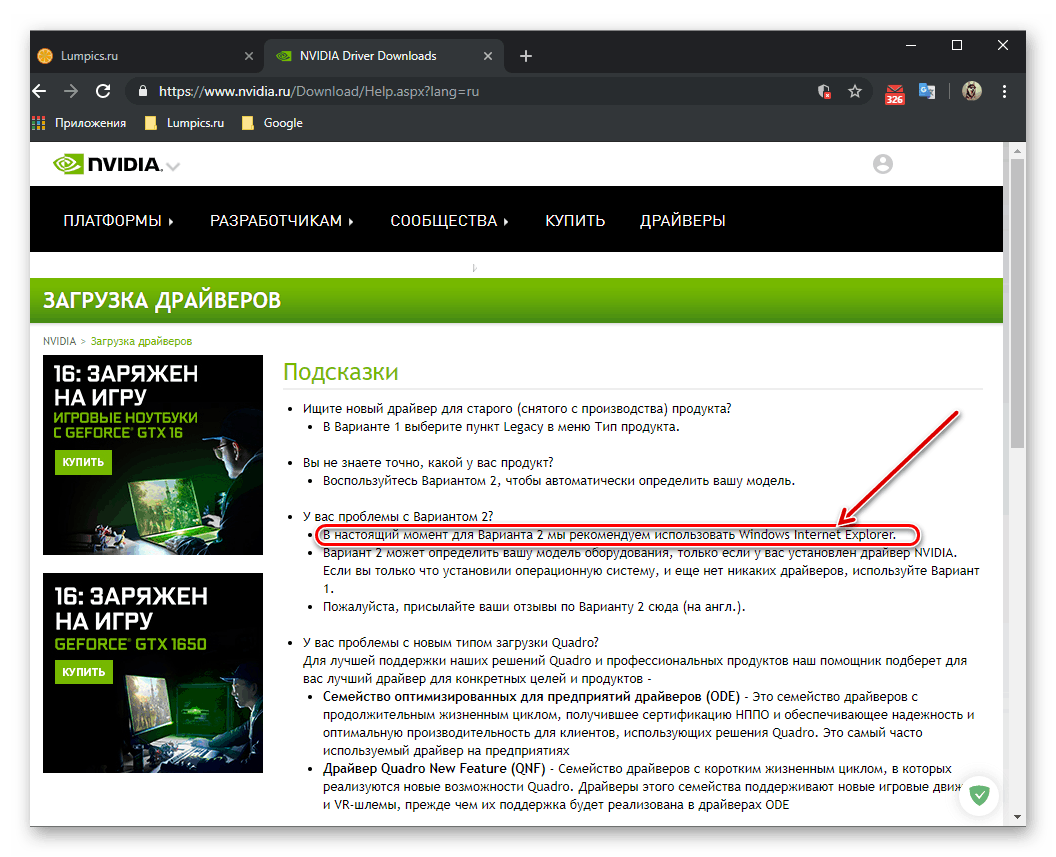
Страница за одабир возача НВИДИА Ауто
- Користите контекстни мени, копирајте горњу везу (кликните десним тастером миша и одаберите „Копирај везу“ ) и залепите је у адресну траку Интернет Екплорера, а затим притисните тастер „ЕНТЕР“ да бисте потврдили прелаз.
- Једном на жељеној страници, насупрот натпису "Опција 2: Аутоматски пронађите НВИДИА управљачке програме" , кликните на дугме "ГРАФИЧКИ ДРИВЕРИ" .
![Пребаците се на аутоматску претрагу управљачких програма за НВИДИА ГТ 520 графичку картицу у програму Интернет Екплорер]()
Потврдите свој пристанак на употребу Јава технологија кликом на „ОК“ у прозору са обавештењима који се појави. - Одмах након тога започет ће скенирање, али ако Јава софтвер није инсталиран на вашем рачунару, поступак неће успети.
![Аутоматски скенирајте свој систем да бисте пронашли управљачки програм графичке картице НВИДИА ГТ 520]()
Од вас ће се затражити да преузмете и инсталирате потребне компоненте. Да бисте то учинили, кликните на икону означену на слици испод. - Једном када на страници на коју ћете бити преусмерени кликните на дугме "Преузми Јава бесплатно" ,
![Преузмите Јава бесплатно да бисте пронашли управљачки програм за графичку картицу НВИДИА ГТ 520 у Интернет Екплорер-у]()
и након ажурирања странице - „Пристаните и започните бесплатно преузимање . “ - У доњем делу ИЕ прегледача, где ћете од вас тражити да потврдите преузимање, кликните на дугме „Саве“ ,
![Спремите инсталацију Јава да бисте у програму Интернет Екплорер пронашли покретачки програм за НВИДИА ГТ 520 графичку картицу]()
и по завршетку овог поступка, користите дугме Покрени , којим се директно покреће поступак инсталирања Јаве. - Кликните на дугме “Инсталл” у прозору за инсталацију софтвера.
![Почните инсталирати Јава да бисте пронашли управљачки програм за графичку картицу НВИДИА ГТ 520 у програму Интернет Екплорер]()
Почеће преузимање неопходних софтверских компоненти, што неће потрајати много времена.![Преузмите Јава инсталацијски програм да бисте пронашли управљачки програм за графичку картицу НВИДИА ГТ 520 у програму Интернет Екплорер]()
Затим ће се инсталација аутоматски покренути,![Напредак Јава инсталације у проналажењу управљачког програма за НВИДИА ГТ 520 графичку картицу у програму Интернет Екплорер]()
а по његовом завршетку, прозор је потребно да затворите кликом на дугме "Затвори" . - Сада се поново морамо вратити у Интернет Екплорер и поновити кораке из тачака 1-2 описаних горе. Затим, у прозору са упозорењем о кршењу безбедности програма, кликните на дугме „Дозволи“ - ово ће омогућити ИЕ-у да користи Јава технологију за скенирање и утврди коју видео картицу сте инсталирали (а на месту са њом и верзију ОС-а и његову дубину бита).
![Дозволите Јави да тражи управљачке програме за графичку картицу НВИДИА ГТ 520 у програму Интернет Екплорер]()
У следећем прозору морат ћете директно покренути саму Јава и НВИДИА веб скенер.![Покретање НВИДИА скенера ради проналажења управљачког програма за графичку картицу НВИДИА ГТ 520 у Интернет Екплорер-у]()
Оба пута у скочним прозорима са питањима која требате да кликнете на дугме „Покрени“ . - Након завршетка верификације,
![Скенирање система и проналажење управљачког програма за НВИДИА ГТ 520 графичку картицу у програму Интернет Екплорер]()
НВИДИА веб услуга пружиће вам могућност да преузмете прави управљачки програм. Ако желите, прочитајте његов опис, а затим кликните на дугме "ДОВНЛОАД" .![Идите да преузмете управљачки програм за графичку картицу НВИДИА ГТ 520 на Интернет Екплорер]()
Затим поновите ову акцију (притискајући „ДОВНЛОАД“ ) два пута на тим страницама веб странице,![Преузимање пронађеног управљачког програма за видео картицу НВИДИА ГТ 520 у програму Интернет Екплорер]()
на који ћете бити преусмерени![Потврда преузимања пронађеног управљачког програма за графичку картицу НВИДИА ГТ 520 у програму Интернет Екплорер]()
и сачувајте инсталацијску датотеку на рачунар помоћу одговарајућег дугмета у малом прозору са обавештењем које се појављује у доњем делу прегледача. - Када је преузимање завршено, покрените инсталацијску датотеку управљачког програма
![Преузмите напредак пронађеног управљачког програма за графичку картицу НВИДИА ГТ 520 у програму Интернет Екплорер]()
и поновите кораке 4-8 из претходног дела чланка, на тај начин инсталирајте управљачки програм за графички адаптер НВИДИА ГеФорце 520.
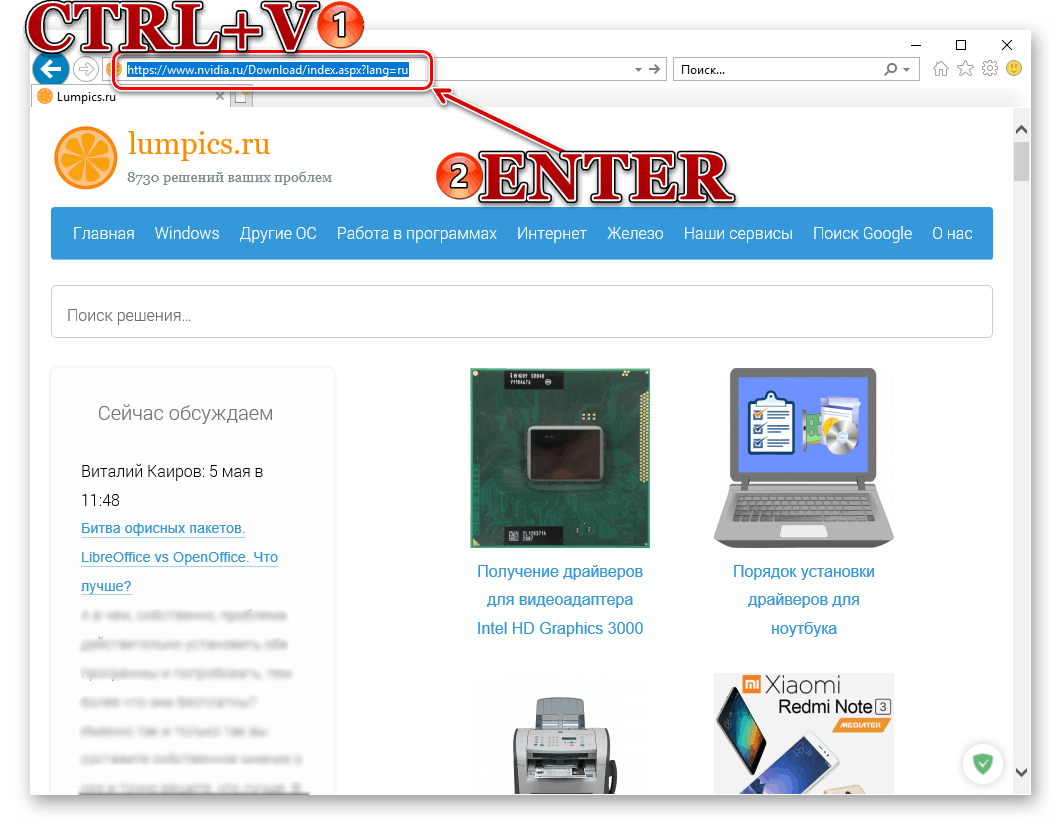
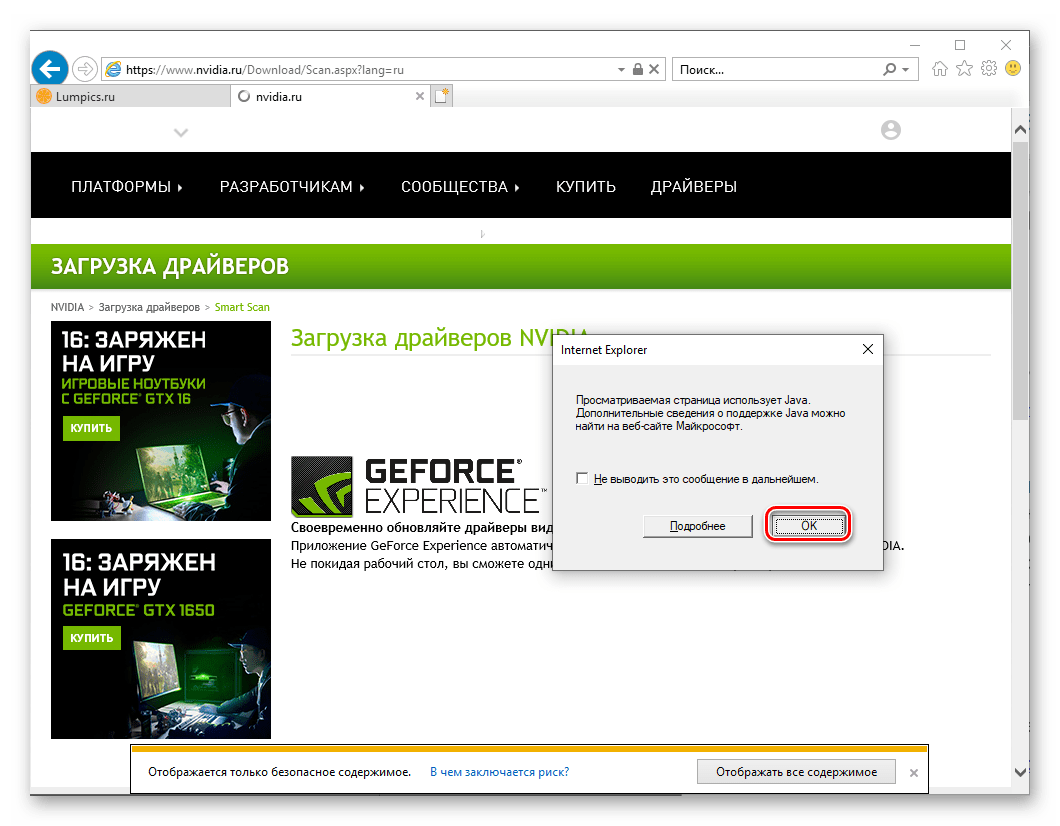
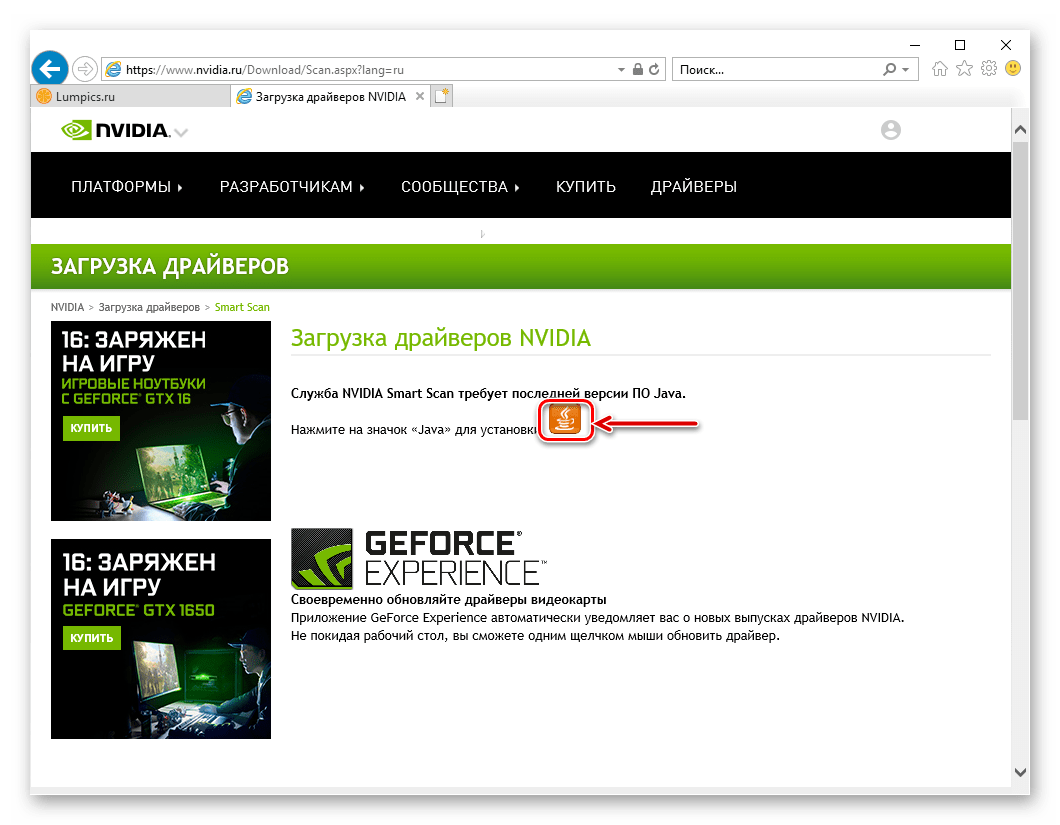
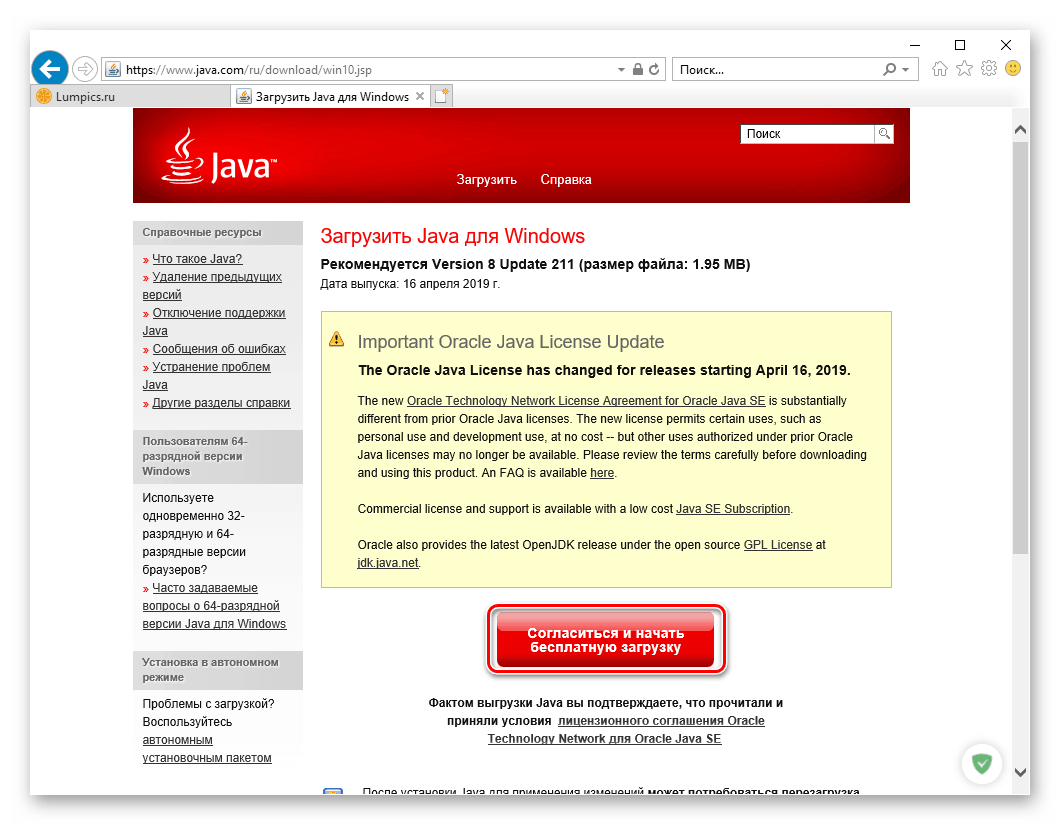
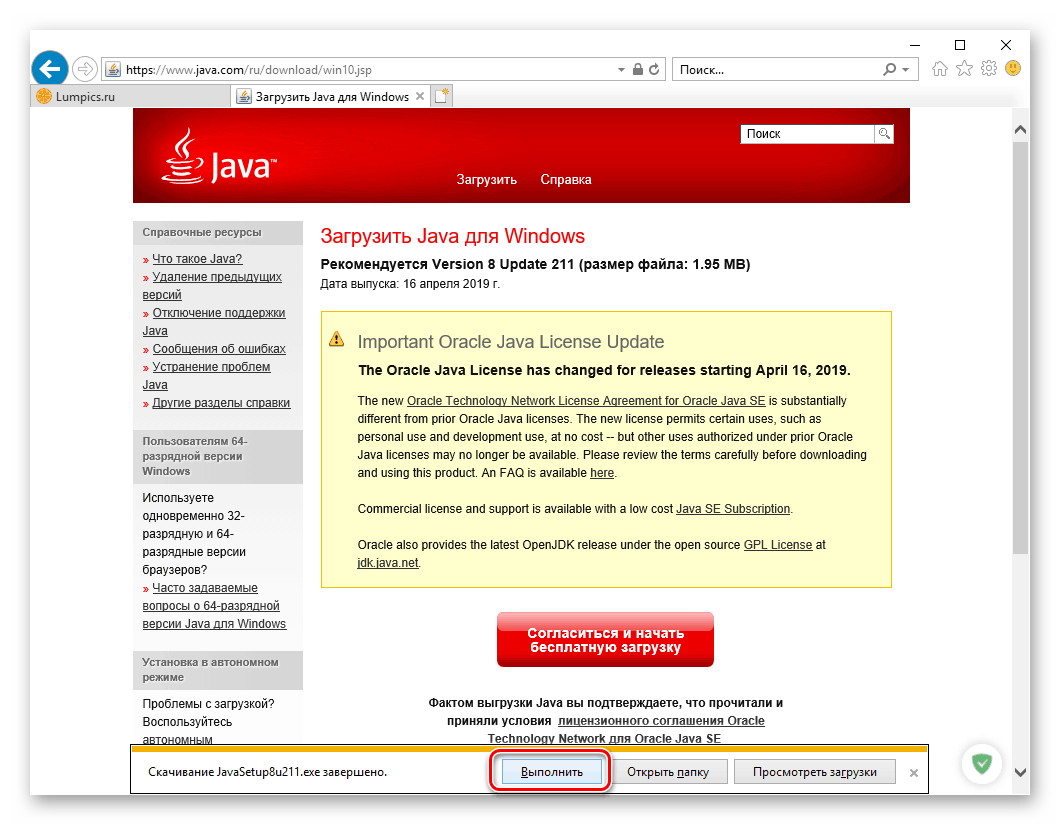
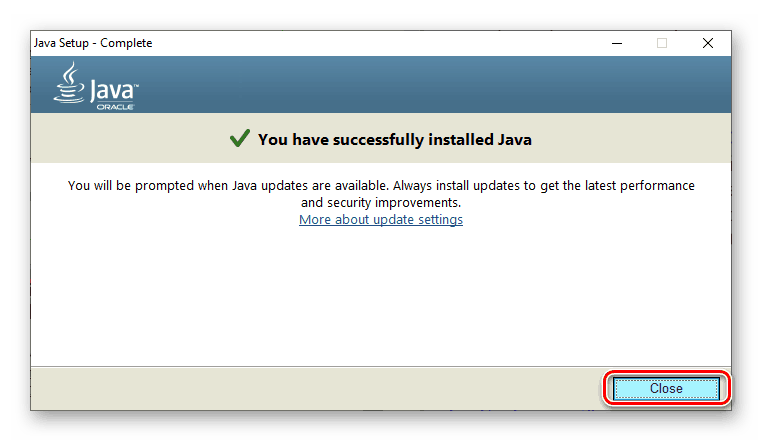
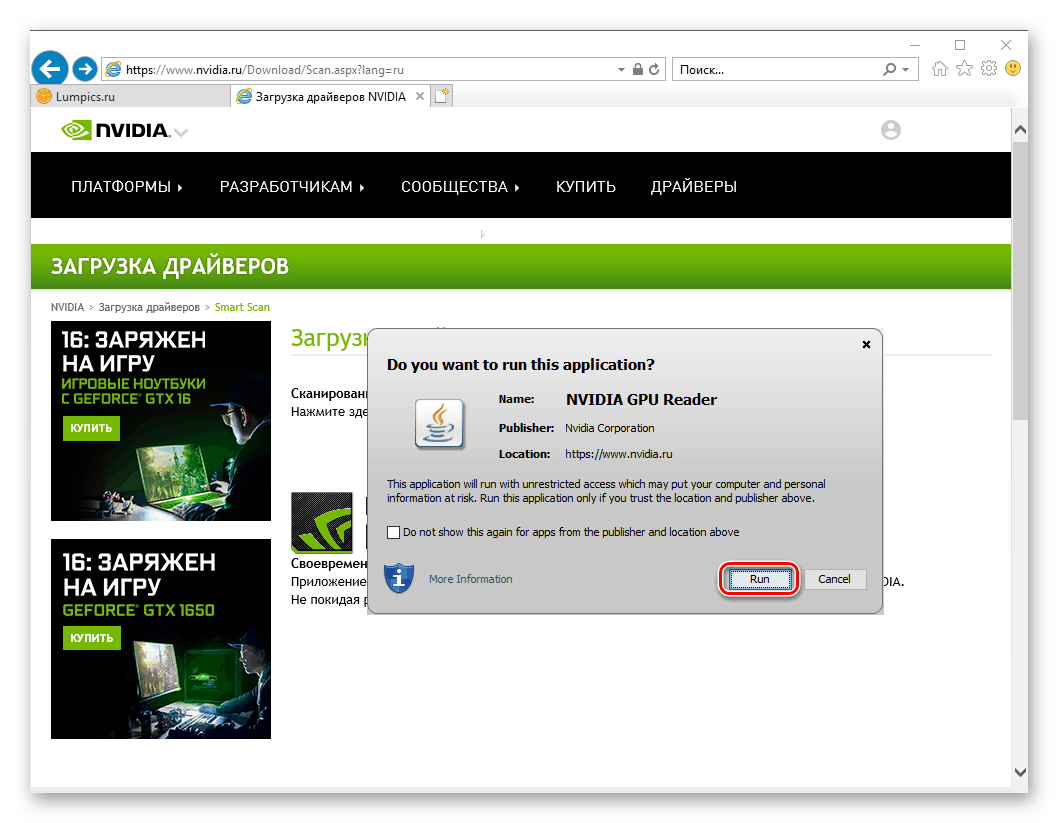
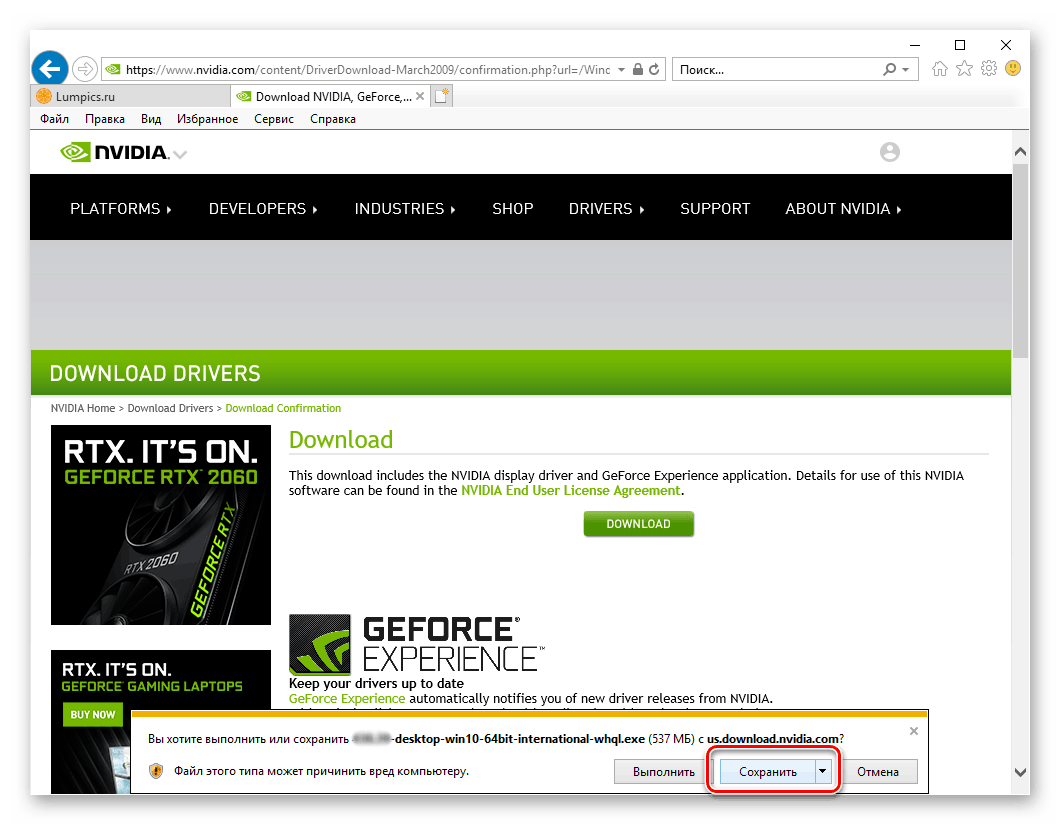
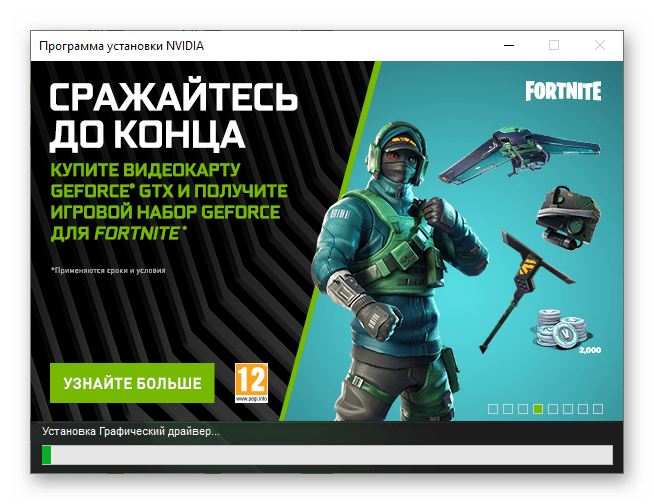
Процедура аутоматског тражења драјвера за видео картицу може се чинити нешто дужом од ручне верзије, али у стварности је то само у случају када систем нема Јава софтвер, за шта му треба дословно неколико минута.
2. метод: Искуство ГеФорце-а
Када прво преузмете са званичне странице, а затим инсталирате управљачки програм за графичку картицу НВИДИА, апликација се инсталира заједно са системом ГеФорце Екпериенце . Ово је менаџер компаније, програм за повећање перформанси графичког адаптера, његову оптимизацију у играма и, што је посебно важно у оквиру наше тренутне теме, аутоматског ажурирања управљачких програма. Ако је овај програм већ инсталиран на вашем рачунару, погледајте његов одељак „ Управљачки програми“ и почните да проверите да ли постоје исправке за ГТ 520 адаптер, а затим их, ако их има, пронађите и преузмите (на уобичајени начин или у стручном режиму) као То је приказано у претходном методу. 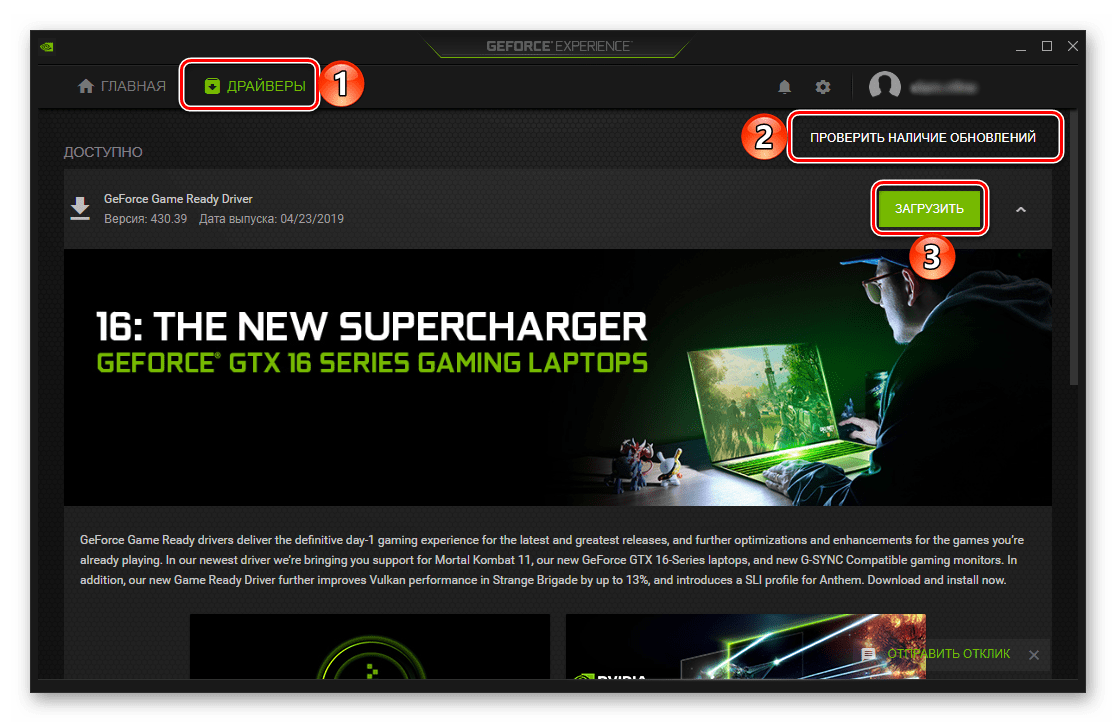
Ако из неког разлога недостаје НВИДИА ГеФорце Екпериенце из вашег система, погледајте чланак у наставку и следите препоруке у њему. Поред тога, предлажемо вам материјал посвећен уклањању могућих проблема са којима се повремено можете сусрести приликом коришћења приватне апликације.
Више детаља:
Пронађите и инсталирајте управљачке програме за своју НВИДИА графичку картицу помоћу ГеФорце Екпериенце
Шта учинити ако НВИДИА ГеФорце Екпериенце не ажурира управљачке програме
Метод 3: Инсталатери
Горе наведена заштићена апликација пружа кориснику бројне предности и омогућава инсталирање ажурирања управљачких програма у полуаутоматском режиму, ускраћујући одређене непријатности и рутине ручног претраживања. У исто време, постоји низ програма који раде у складу са алгоритмом сличним ГеФорце Екпериенце, али га надмашују у погледу функционалности - раде са свим хардверским и софтверским компонентама рачунара или лаптопа, а не само са графичким адаптером НВИДИА и софтвером дизајнираним за то. Лидери у овом сегменту су Решење Дриверпацк и Дривермак , а било који од ових инсталатера може се користити за претраживање, преузимање и инсталирање (или ажурирање) графичке картице ГТ 520. Поред тога, на нашој веб локацији можете наћи детаљне водиче за њихово коришћење. 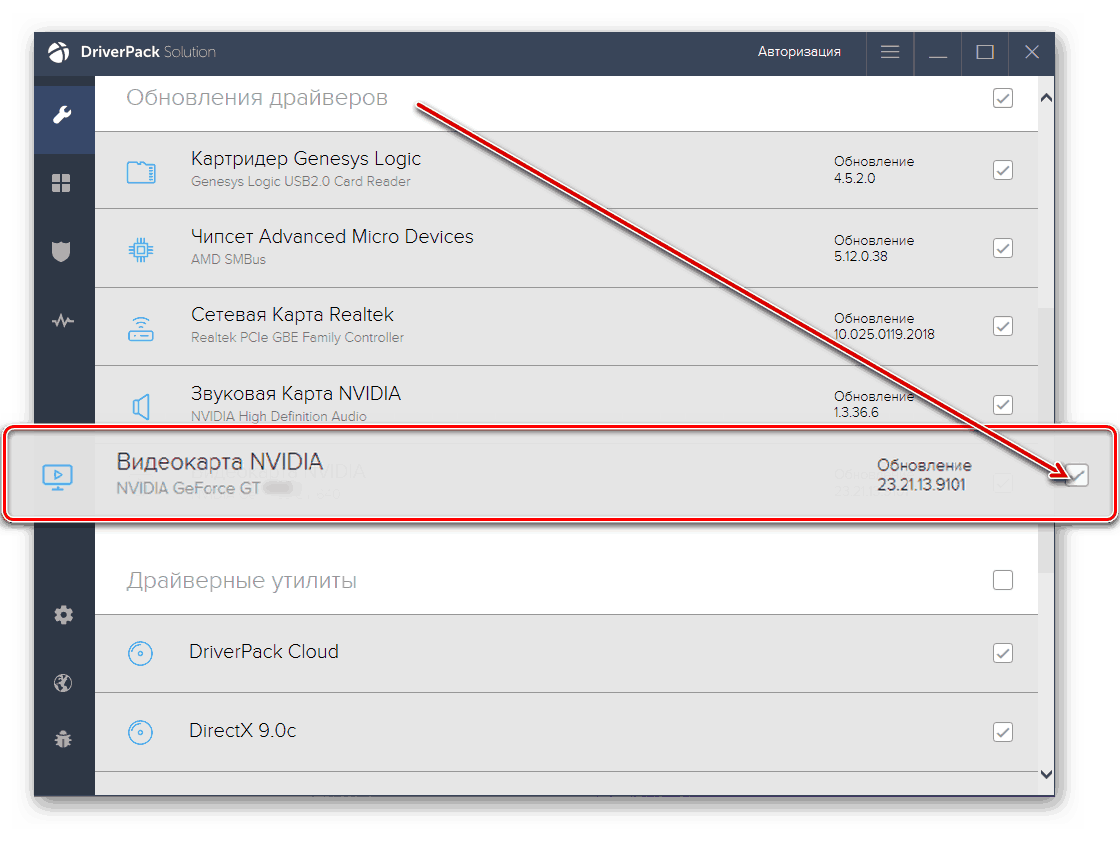
Прочитајте више: Како се користе програми Решење Дриверпацк и Дривермак
Постоји читав низ других апликација које проблем у данашњем чланку описују у аутоматском режиму. Сви они, у ствари, раде исто - скенирају хардверске и софтверске компоненте ПЦ-ја и ОС-а, проналазе недостајуће или застареле компоненте, преузимају их из властите базе података или службених сервера, а затим самостално инсталирају или нуде да то учине кориснику. С њима се можете упознати у засебном материјалу. 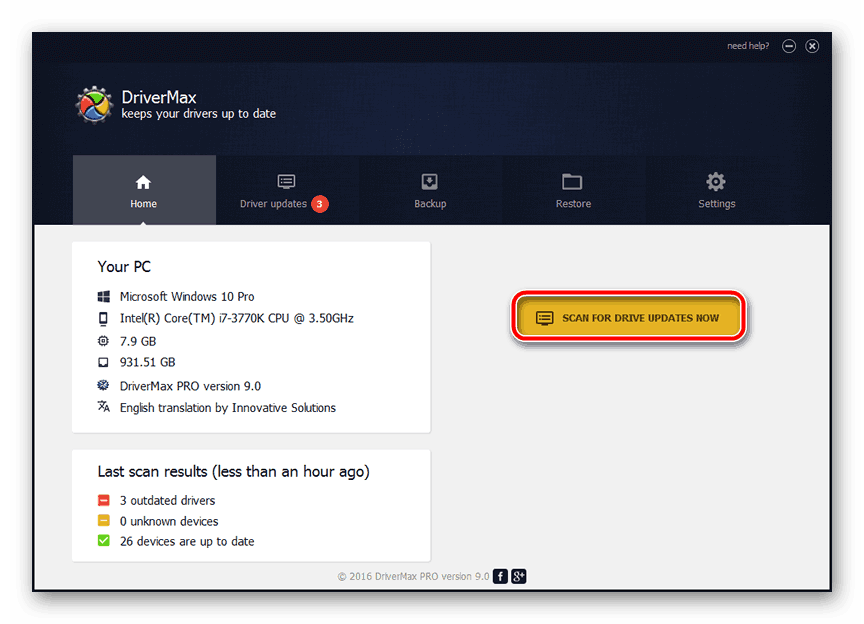
Више детаља: Остали програми за аутоматско претраживање и инсталирање управљачких програма
Метод 4: ИД хардвера
Тачно име модела уређаја није једини начин да се он идентификује како би се пронашао управљачки програм. Свака компонента гвожђа дизајнирана за рачунар или лаптоп има свој идентификатор опреме - јединствено име, по коме буквално у неколико секунди можете пронаћи одговарајуће софтверске компоненте. Ову вредност можете сазнати у „Девице Манагер-у“ оперативног система Виндовс и требате је користити на неком од специјализованих веб сервиса. Детаљно смо размотрили овај алгоритам у чланку који је дат доле наведеном везом. Сам ИД за НВИДИА ГТ 520 је следећи:
PCIVEN_¬10DE&¬DEV_¬1040
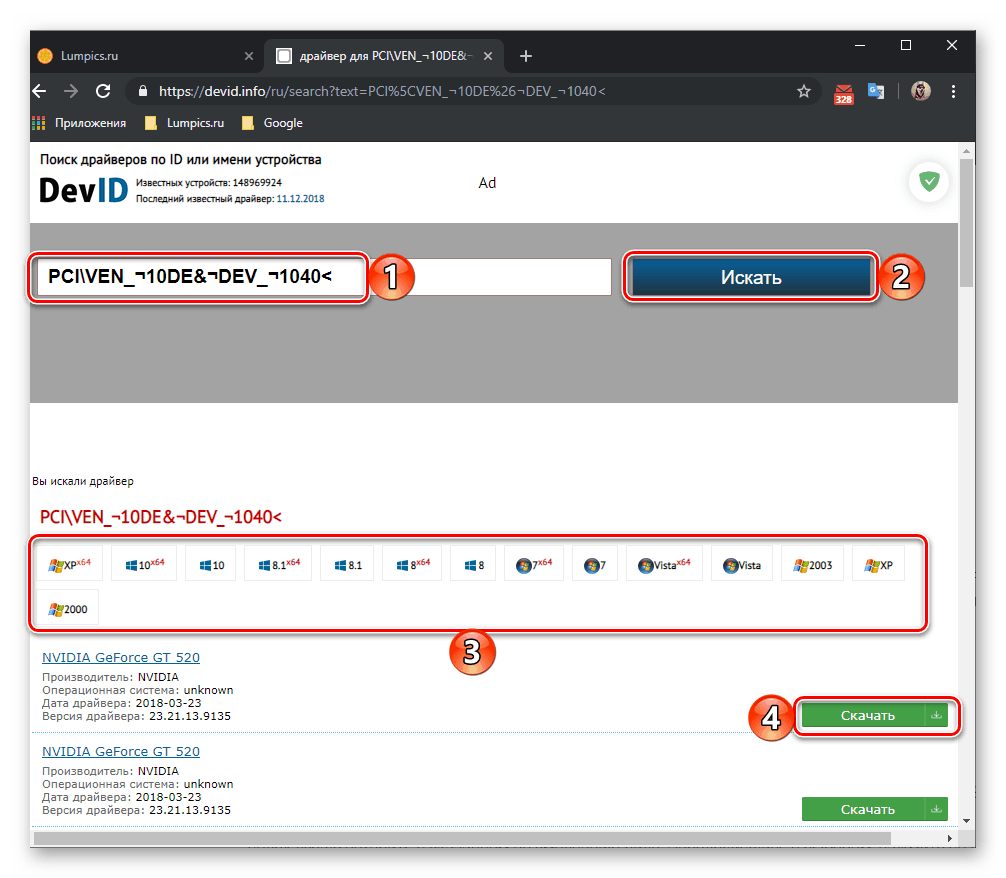
Више детаља: Потражите управљачки програм према ИД-у хардвера
5. метод: Виндовс Девице Манагер
„Девице Манагер“ је један од неколико важних додатака Виндовс ОС-а, а окретањем ка њему можете добити детаљне информације о свим хардверским компонентама инсталираним у рачунару и повезанима са њим. Штавише, не знају сви корисници да овај део система није само извор теоријских информација, већ је и важно практично средство. Дакле, уз његову помоћ можете не само сазнати горњи ИД, већ и инсталирати (или ажурирати) управљачки програм за било који „комад хардвера“. Овај приступ примењујемо на НВИДИА ГеФорце 520, за који ће се наћи и инсталирати најновији софтвер који је издао произвођач (програм ГеФорце Екпериенце неће бити инсталиран). Како то можете сазнати на следећем линку: 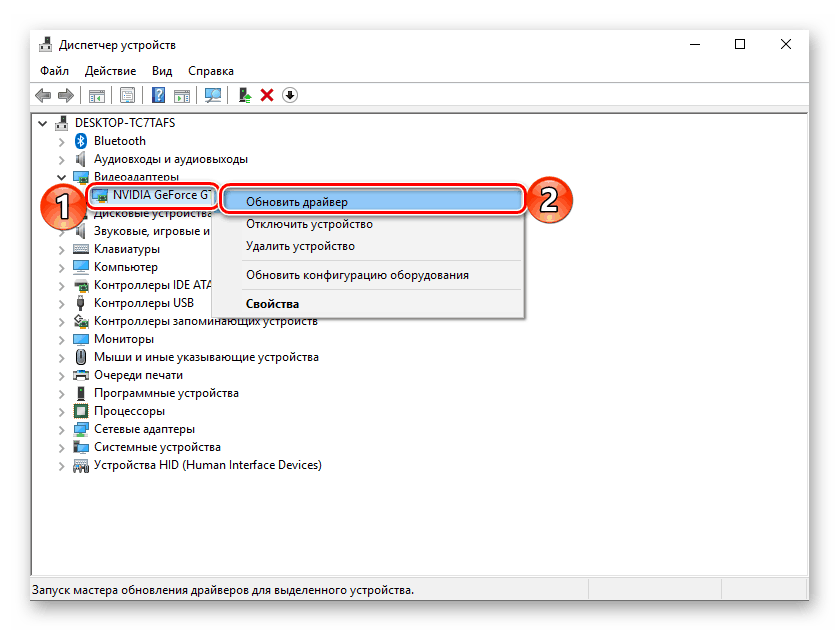
Више детаља: Претражите и инсталирајте управљачке програме користећи стандардне Виндовс алате
Закључак
Упркос прекиду подршке за НВИДИА ГеФорце 520 графички адаптер и одсуство на званичној веб локацији произвођача управљачког програма посебно дизајнираног за овај модел, постоји пет начина да се обезбеде његове перформансе одједном, од којих је сваки сигуран, гарантовано за рад и погодан у одређеној ситуацији.